Page 1
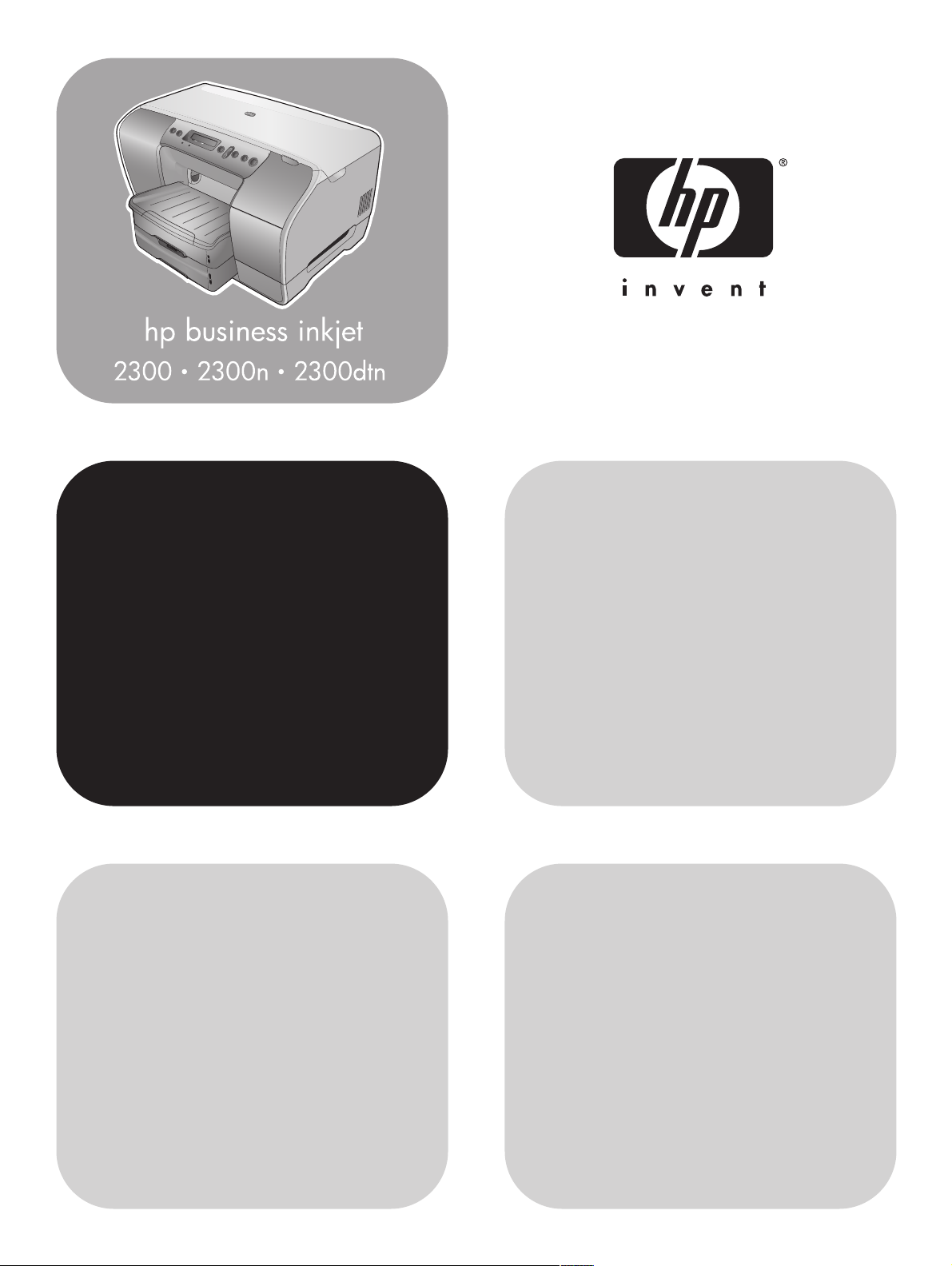
getting started guide
guida introduttiva
guia de primeiros passos
before setup
• Windows: Install the printer software first.
Only connect the USB or parallel cable when
prompted.
• Network and Mac OS: Connect the
printer before installing the printer software.
guía de puesta en marcha
вводное руководство
пдзгьт гйб нб оекйнЮуефе
antes da instalação
• Windows: instale primeiro o software da
impressora. Conecte o cabo paralelo ou USB
somente quando solicitado.
• Rede e Mac OS: conecte a impressora antes
de instalar o software da impressora.
antes de la instalación
• Windows: Instale el software de la impresora
en primer lugar. Conecte el cable USB o paralelo s
ólo cuando se le solicite.
• Red y Mac OS: Conecte la impresora antes
de instalar el software de la misma..
prima dell'installazione
• Windows: installare prima il software della
stampante. Collegare il cavo USB o il cavo
parallelo solo quando richiesto.
• Rete e Mac OS: collegare la stampante
prima di installare il software della stampante.
рсйн брь фзн егкбфЬуфбуз
• Windows: Сначала установите программное
обеспечение. Подсоединяйте кабель USB или
параллельный кабель только после
соответствующего указания.
• Сетевая установка и Mac OS: Принтер
следует подсоединять до установки программного
обеспечения.
рсйн брь фзн егкбфЬуфбуз
• Windows: ЕгкбфбуфЮуфе рсюфб фп лпгйумйкь
фпх екфхрщфЮ. Мз ухндЭуефе фп кблюдйп USB
Ю фп рбсЬллзлп кблюдйп рсйн емцбнйуфеЯ
учефйкь мЮнхмб.
• ДЯкфхп кбй Mac OS: УхндЭуфе фпн екфхрщфЮ
рсйн егкбфбуфЮуефе фп лпгйумйкь фпх
екфхрщфЮ.
Page 2
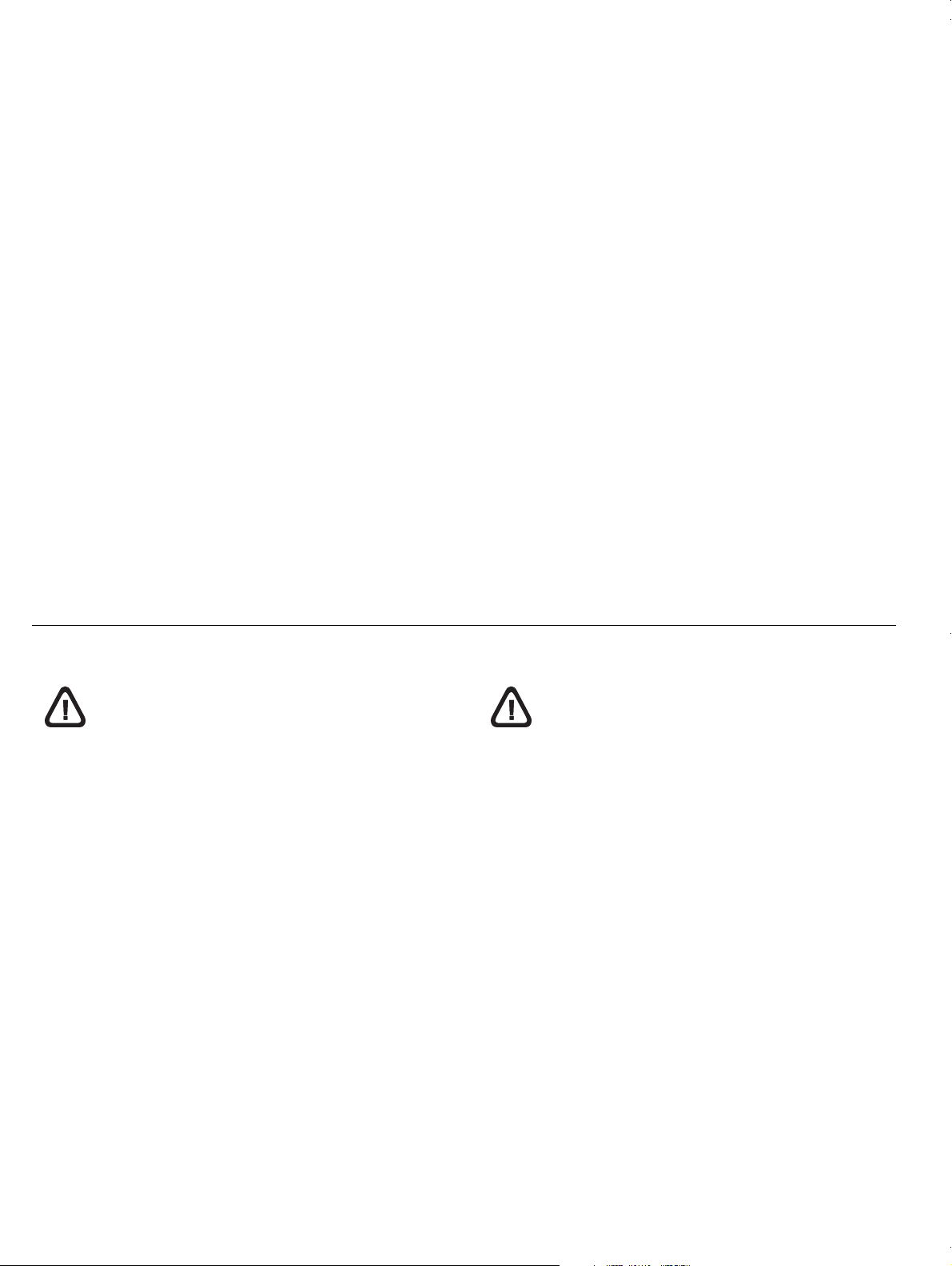
Copyright Information
© 2003 Copyright Hewlett-Packard Development Company, L.P.
Reproduction, adaptation or translation without prior written
permission is prohibited, except as allowed under the copyright
laws.
The information contained herein is subject to change without
notice.
The only warranties for HP products and services are set forth in
the express warranty statements accompanying such products
and services. Nothing herein should be construed as constituting
an additional warranty. HP shall not be liable for technical or
editorial errors or omissions contained herein.
Edition 1, 11/2003
Trademark Credits
®
Microsoft
, Windows®, and Windows NT® are U.S. registered
trademarks of Microsoft Corporation. All other products
mentioned herein may be trademarks of their respective
companies.
Safety Information
Always follow basic safety precautions when using this product to
reduce risk of injury from fire or electric shock.
1 Read and understand all instructions in the documentation that
comes with the printer.
2 Use only a grounded electrical outlet when connecting this
product to a power source. If you do not know whether the
outlet is grounded, check with a qualified electrician.
3 Observe all warnings and instructions marked on the product.
4 Unplug this product from wall outlets before cleaning.
5 Do not install or use this product near water, or when you are
wet.
6 Install the product securely on a stable surface.
7 Install the product in a protected location where no one can
step on or trip over the line cord, and the line cord cannot be
damaged.
8 If the product does not operate normally, see “Maintaining and
troubleshooting” in the onscreen user’s guide on the
Starter CD.
9 There are no user-serviceable parts inside. Refer servicing to
qualified service personnel.
Informazioni sulla sicurezza
Per usare questo prodotto, seguire sempre le precauzioni di
sicurezza fondamentali al fine di ridurre il rischio di lesioni alle
persone derivanti da incendi o scariche elettriche.
1 Si consiglia di leggere e apprendere tutte le istruzioni
contenute nei documenti forniti insieme alla stampante.
2 Per collegare il prodotto a una presa di corrente, usare
esclusivamente una presa elettrica collegata a massa.
Controllare con un elettricista qualificato se la presa elettrica
è collegata a massa.
3 Seguire tutte le avvertenze e le istruzioni stampigliate sul
prodotto.
4 Prima di effettuare la pulizia, scollegare il prodotto dalle prese
a parete.
5 Non installare o utilizzare il prodotto nelle vicinanze di acqua o
in luoghi umidi.
6 Installare il prodotto su una superficie stabile, in modo che
risulti fermo e al sicuro.
7 Installare il prodotto in un luogo protetto dove non possa
essere calpestato o dove non si possa inciampare sul cavo di
alimentazione che, a sua volta, non deve essere danneggiato.
8 Se il prodotto non funziona correttamente, vedere
"Manutenzione e risoluzione dei problemi" nella Guida per
l'utente visualizzabile nel CD di avviamento.
9 All'interno non vi sono pezzi su cui l'utente possa effettuare
riparazioni. Per le riparazioni rivolgersi esclusivamente a
personale qualificato.
2
Page 3
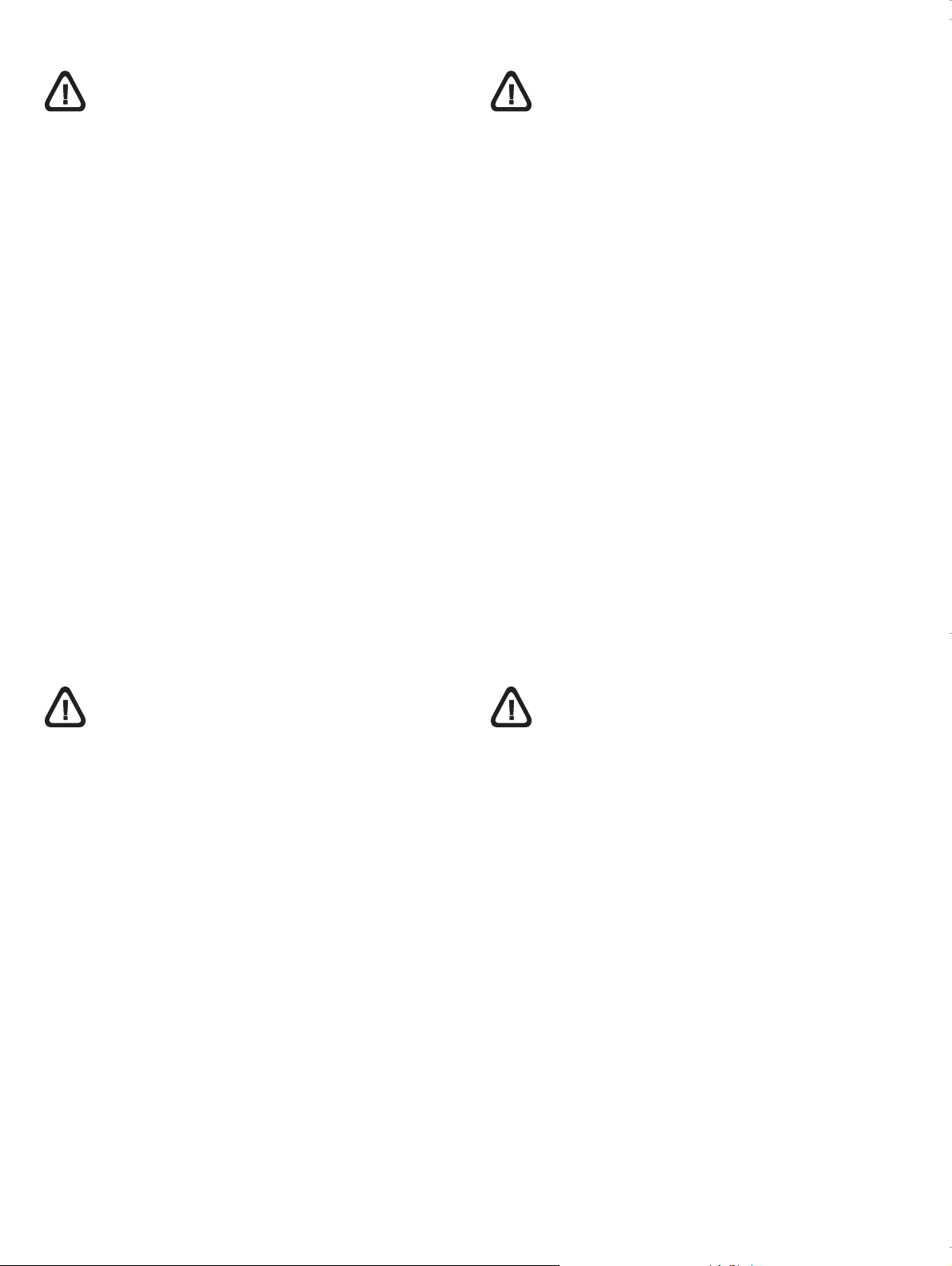
Informações de segurança
Información de seguridad
Siga sempre as precauções de segurança básicas ao utilizar este
produto para reduzir o risco de ferimentos provocados por
incêndios ou choque elétrico.
1 Leia e certifique-se de que entende todas as instruções na
documentação que acompanha a impressora.
2 Use somente uma tomada elétrica aterrada ao conectar este
produto a uma fonte de energia. Se você não souber se a
tomada é aterrada, peça ajuda a um eletricista.
3 Respeite todos os avisos e instruções das etiquetas da
impressora.
4 Desligue a impressora da tomada, antes de limpá-la.
5Não instale ou utilize a impressora perto de substâncias
líquidas ou quando estiver com as mãos molhadas.
6 Instale a impressora com segurança em uma superfície
estável.
7 Instale a impressora em um local protegido onde ninguém
possa pisar ou tropeçar no cabo de alimentação e onde esse
cabo não possa ser danificado.
8 Se o produto não funcionar normalmente, consulte
"Manutenção e solução de problemas" no guia do usuário na
tela contido no Starter CD.
9 O produto não contém peças que possam ser reaproveitadas
pelo usuário. Em caso de problemas com a impressora, entre
em contato com o pessoal qualificado para assistência e
manutenção da impressora.
Siga siempre las precauciones básicas de seguridad al utilizar
este producto para reducir el riesgo de lesiones por incendio o
descargas eléctricas.
1 Lea y comprenda todas las instrucciones de la documentación
que viene con la impresora.
2 Al conectar este producto a una fuente de poder, utilice
solamente una toma de corriente con conexión a tierra. Si no
sabe si la toma tiene conexión a tierra, verifíquelo con un
electricista calificado.
3 Tenga en cuenta todas las advertencias e instrucciones
indicadas en el producto.
4 Antes de limpiarlo, desenchufe este producto de la toma de
corriente de pared.
5 No instale ni utilice este producto cerca de agua o cuando
usted esté mojado.
6 Instale el producto de manera segura, sobre una superficie
estable.
7 Instale el producto en un lugar protegido donde nadie pueda
pisar el cable de alimentación eléctrica ni tropezar con él,
y donde dicho cable no sufra daños.
8 Si el producto no funciona con normalidad, consulte la sección
“Maintaining and troubleshooting” (“Mantenimiento y solución
de problemas”) de la guía del usuario en pantalla del CD de
iniciación.
9 No hay piezas que el usuario pueda reparar dentro de la
impresora. Confíe las tareas de servicio a personal de servicio
calificado.
Сведения по безопасности
Для уменьшения вероятности получения травмы вследствие
возгорания или поражения электротоком при использовании
этого продукта строго соблюдайте основные требования
техники безопасности.
1 Внимательно прочитайте все инструкции, содержащиеся в
документации, прилагаемой к принтеру.
2 Для подключения данного аппарата к электросети
используйте только заземленную сетевую розетку. Если
неизвестно, заземлена ли сетевая розетка, обратитесь к
квалифицированному электрику.
3 Соблюдайте все предупреждения и инструкции, указанные
на аппарате.
4 Перед чисткой аппарата отсоедините его от сетевой розетки.
5 Не устанавливайте и не используйте аппарат в условиях
повышенной влажности; не прикасайтесь к аппарату
влажными руками.
6 Надежно установите аппарат на устойчивой поверхности.
7 Не прокладывайте кабель питания аппарата в местах, где его
можно повредить, споткнувшись или наступив на него.
8 Если в работе аппарата имеются неполадки, см. раздел
«Обслуживание и устранение неполадок» в электронном
Руководстве пользователя на прилагаемом компакт-диске
Starter CD.
9 Внутри аппарата нет деталей, которые может ремонтировать
пользователь. Обслуживание аппарата должен выполнять
квалифицированный специалист.
—ÎÁÒÔˆÔÒflÂÚ ·Ûˆ‹ÎÂÈ·Ú
‘ÁÒfiÛÙ Û ͋Ë ðÂÒflðÙ˘ЫБ Щ· ‚·ЫИН‹ рТФОБрЩИН‹ П›ЩТ·
·Ыˆ‹ОВИ·Ъ, рТФНВИП›МФı Ì· ÏÂÈ˛ÛÂÙ ÙÔÌ Ífl̉ıÌÔ
ÙÒ·ıП·ЩИЫПФ˝ ·ð¸ ðıÒÍ·„È‹ fi БОВНЩТФрОБУfl·.
1 ƒÈ·‚‹ÛÙÂ Í·È Í·Ù·ÌÔfiÛÙ ¸ÎÂÚ ÙÈÚ Ô‰Á„flÂÚ ÙÁÚ
ЩВНПБТfl˘ÛÁÚ, ðÔı ÛıÌԉ½ÂÈ ÙÔÌ ÂÍÙıð˘Ùfi Û·Ú.
2”ı̉›ÛÙ ÙÔ ðÒÔ˙¸Ì ϸÌÔ Û ðÒflÊÂÚ ðÔı ‰È·Ë›ÙÔıÌ „Âfl˘ÛÁ.
” ðÂÒflðÙ˘ÛÁ ðÔı ‰ÂÌ „Ì˘ÒflÊÂÙ ·Ì Á ðÒflÊ· ‰È·Ë›ÙÂÈ
„Âfl˘ÛÁ, Ò˘ÙfiÛÙ ›Ì·Ì ÂÓÂȉÈÍÂıП›МФ БОВНЩТФО¸„Ф.
3À‹‚ÂÙ ıр¸¯Б Ы·Ъ ¸ОВЪ ЩИЪ рТФВИ‰ФрФИfiЫВИЪ Н·И ЩИЪ Ф‰Б„flВЪ
ðÔı ·Ì·„Ò‹ˆÔÌÙ·È ÛÙÔ ðÒÔ˙¸Ì.
4—ÒÈÌ Í·Ë·ÒflÛÂÙ ÙÔ ðÒÔ˙¸Ì, ·ðÔÛı̉›ÛÙ ÙÔ ·ð¸ ÙÔ ÒÂ˝Ï·.
5 ГБМ ЩФрФЛВЩВflÙ fi ПБМ ˜ТБЫИПФрФИВflÙ ÙÔ ðÒÔ˙¸Ì ÍÔÌÙ‹ ÛÂ
ÌÂÒ¸ fi ÛÙÁÌ ðÂÒflðÙ˘ÛÁ ðÔı ÂflЫЩВ ‚ТВ„П›МФИ.
6‘ФрФЛВЩfiÛÙ ÙÔ ðÒÔ˙¸Ì Í·Ù‹ ÙÒ¸ðÔ ·Ûˆ·Îfi ð‹Ì˘ ÛÂ
ÛÙ·ËÂÒfi ВрИˆ‹МВИ·.
7‘ФрФЛВЩfiЫЩВ ЩФ рТФ˙¸М ЫВ рТФЫЩ·ЩВıП›МБ Л›ЫБ, ¸рФı ‰ВМ
Ë· ıð‹Ò˜ÂÈ Ífl̉ıÌÔÚ Ì· ð·ÙÁËÂfl ÙÔ Í·Î˛‰ÈÔ Í·È Ì· ıрФЫЩВfl
ÊÁÏÈ‹ fi М· ЫНФМЩ‹¯ВИ Н·МВflÚ ð‹Ì˘ ÙÔı.
8 ¡Ì ÙÔ ðÒÔ˙¸М ‰ВМ ОВИЩФıÒ„Âfl Û˘ÛÙ‹, ·Ì·ÙÒ›ÓÙÂ ÛÙÁÌ
Â̸ÙÁÙ· "”ıÌÙfiТБЫБ Н·И ·МЩИПВЩ˛ðÈÛÁ ðÒÔ‚ÎÁÏ‹Ù˘Ì"
ÙÔı БОВНЩТФМИНФ˝ Ô‰Á„Ô˝ ˜ÒfiÛÁÚ, ðÔı ð·Ò›˜ÂÙ·È Ï ÙÔ
Starter CD.
9 ƒÂÌ ıð‹Ò˜ÔıÌ ÂÛ˘ЩВТИН‹ ВУ·ТЩfiÏ·Ù·, Ù· ÔðÔfl· ПрФТФ˝Ì
М· ВрИЫНВı·ÛÙÔ˝Ì ·ð¸ ÙÔ ˜ÒfiÛÙÁ. √И· ФрФИВЫ‰fiðÔÙÂ
ВрИЫНВı›Ú, ·ðÂıËıÌËÂflÙ Û ÂÓÂȉÈÍÂıÏ›ÌÔ Ù˜ÌÈ͸
ðÒÔÛ˘ðÈ͸.
3
Page 4
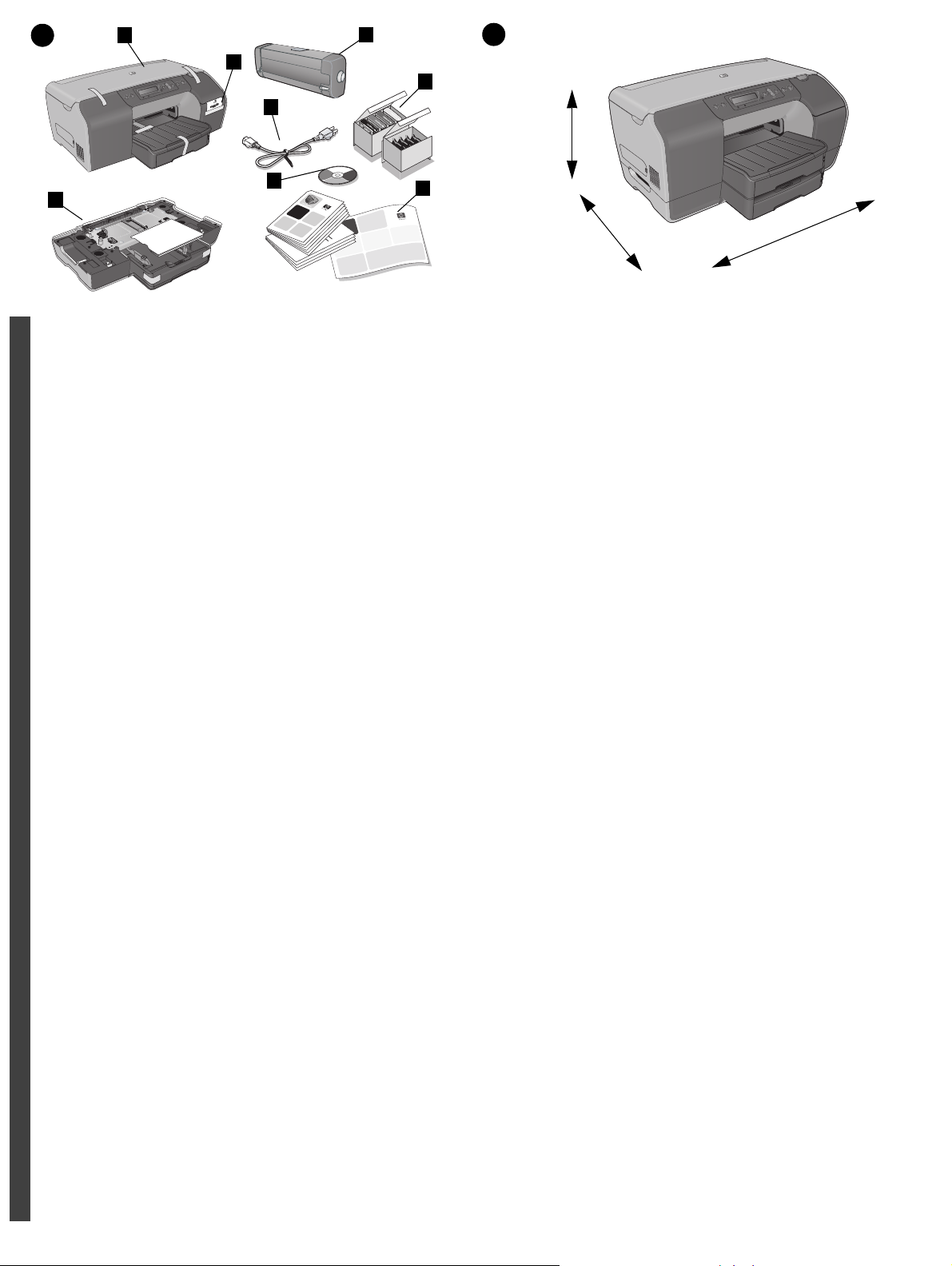
1
1
8
2
2
4
3
00
2
,
y
n
a
p
m
o
C
rd
a
k
c
r
a
e
P
p
t-
a
et
l
p
d
ew
e
l
H
c
t
y
h
c
e
ig
r
r
y
n
p
o
o
c
d
te
©
n
ri
p
a
n
i
h
C
n
i
d
e
t
n
ri
p
3
290 mm*
(11.4 in)
6
7
G
e
tt
in
G
g
e
S
t
tin
G
ta
g
e
rt
tt
ed
S
in
G
t
a
g
e
G
rte
tt
S
u
in
d
G
t
i
a
d
g
e
G
rte
e
S
t
ti
u
d
G
t
ng
i
a
d
G
e
rt
e
tt
ed
S
u
in
ta
id
G
p
g
r
r
e
e
te
p
S
u
a
y
d
o
ta
r
id
u
e
w
fo
G
rt
e
a
i
ll
r
d
e
n
u
d
se
e
d
re
ed
i
tu
s
1
d
se
t
)
p
G
I
h
e
s
P
e
t
a
o
f
u
2
o
s
d
)
l
d
e
i
lo
SM
r
t
de
e
w
u
s
p
i
3
s
T
n
(
t
P
)
g
h
ne
L
g
e
D
a
tw
A
p
t
e
r
P
o
o
w
r
g
d
k
a
a
u
)
y
c
te
(
p
t:
e
w
r
-m
e
a
p
y
a
(
a
y
i
p
l
d
o
r
se
r
i
u
e
re
e
r
w
p
f
v
c
o
e
t
a
a
y
i
o
ll
r
r
o
d
re
n
r
)
u
y
d
s
e
s
r
e
w
e
f
e
e
tu
o
s
d
1
a
ill
r
se
r
v
dd
)
p
th
s
ic
n
IP
s
e
e
t
e
re
e
a
e
f
o
s
t
ss
2
1
d
)
o
u
s
d
t
)
)
-
ll
e
d
p
o
e
S
h
o
I
s
r
t
P
e
p
e
w
M
u
to
ss
a
t
p
i
fo
io
3
2)
T
n
s
d
P
)
g
(n
llo
th
n
d
L
e
S
a
g
r
t
e
et
D
es
w
M
l
a
up
A
w
p
t
i
3
s
T
e
n
r
P
o
t
P
o
w
)
g
(n
g
h
r
g
d
L
k
a
e
et
D
a
uc
)
a
y
A
t
w
p
te
e
t
(
r
P
:
e
w
o
o
w
-m
rk
ga
d
a
a
u
y
)
a
y
c
te
il
(d
p
t:
(e
w
se
re
i
-m
re
a
rv
p
y
a
c
(
e
to
a
y
il
d
r
o
re
r
)
s
ir
u
y
e
w
e
f
rv
s
c
e
o
e
t
a
i
rv
o
ll
r
r
d
r
)
s
i
n
y
d
ce
e
r
et
s
es
e
s
er
1
d
)
u
s
v
t
)
-
e
p
i
h
o
I
ce
s
P
e
p
a
to
f
s
tio
2
)
o
dd
s
)
-
l
n
e
S
lo
o
al
r
t
e
p
w
M
u
s
tio
p
i
3
s
T
n
p
P
)
g
(n
th
n
L
re
a
g
e
et
D
l
a
p
p
A
w
te
a
y
ro
P
o
w
o
re
r
ga
d
u
k
a
u
w
)
f
y
ct:
te
(
o
a
i
e
w
ll
r
d
-
s
m
a
n
d
y
e
a
r
et
(
es
e
i
l
d
1
d
u
s
s
)
ir
e
p
e
th
I
e
s
rv
P
e
ct
a
to
er
o
fo
2
d
ry
)
s
)
l
d
e
S
lo
r
t
s
e
w
M
er
u
s
p
i
3)
s
T
n
v
P
i
g
(
th
ce
ne
g
L
e
D
s
at
tw
A
)
p
e
-
r
P
o
o
w
o
rk
g
d
p
a
a
u
)
ti
y
c
te
o
(
p
t:
n
e
w
re
a
-m
a
l
p
y
a
(
a
y
il
d
o
r
s
i
u
e
e
r
w
ec
r
fo
v
e
t
a
i
o
l
r)
r
l
d
ry
n
dr
s
e
e
s
e
e
e
tu
s
1)
d
r
s
vi
e
p
th
IP
c
s
e
t
e
o
a
s
fo
2
)
s
d
-
)
l
d
o
et
l
ow
S
r
u
e
p
M
s
t
p
i
io
3
s
T
n
P
)
g
(n
th
n
L
a
g
e
e
D
l
a
tw
A
p
te
r
P
o
o
w
g
r
d
k
a
a
u
)
y
c
t
(
e
t:
e
w
-m
ay
a
(
i
l
di
se
r
e
r
v
c
e
t
o
r)
ry
s
e
r
v
ic
e
s
)
o
p
t
io
n
a
l
Step 1: Check the package contents.
1) HP Business Inkjet 2300 series printer, 2) installing supplies
flyer, 3) power cord, 4) ink cartridges and printheads, 5) printed
documentation (setup poster, getting started guide, HP customer
support guide), 6) Starter CD (software and electronic
documentation), 7) Tray 2 , 8) auto-duplex unit (HP Business Inkjet
English
2300dtn only)
Fase 1: Verificare il contenuto della confezione.
1) Stampante HP Business Inkjet serie 2300, 2) opuscolo per
l'installazione dei materiali di consumo, 3) cavo di alimentazione,
4) cartucce e testine di stampa, 5) documentazione stampata
(poster di installazione, guida introduttiva, guida per l'assistenza
ai clienti HP), 6) CD di avviamento (software e documentazione
ItalianoPortuguêsEspañolРусский
elettronica), 7) vassoio 2, 8) unità duplex automatico (solo per le
stampanti HP Business Inkjet 2300dtn)
Etapa 1: Verifique o conteúdo da embalagem.
1) Impressora HP Business Inkjet série 2300, 2) folheto sobre
ainstalação de suprimentos, 3) cabo de alimentação,
4) cartuchos de tinta e cabeçotes de impressão, 5)
documentação impressa (pôster de configuração, guia de
primeiros passos, guia de assistência ao cliente HP, 6) Starter CD
(software e documentação eletrônica), 7) Bandeja 2, 8) unidade
Auto-Duplex (somente HP Business Inkjet 2300dtn)
5
416 mm (16.4 in)
553 mm (21.8 in)
Step 2: Prepare the location.
The surface must be sturdy, level, and located in a well-ventilated
area. Allow space around the printer, including 50 mm (2 inches)
for ventilation.
*Includes Tray 2 height (80 mm or 3.1 inches). For the HP
Business Inkjet 2300dtn, Tray 2 height is 145 mm (5.7 inches),
giving a total printer height of 355 mm (14 inches). With the
auto-duplex unit installed, the depth is 463 mm (18.2 inches).
Fase 2: Preparare la superficie su cui collocare la stampante.
La superficie deve essere solida, piana e situata in una posizione
ben aerata. Lasciare spazio sufficiente intorno alla stampante,
inclusi 50 mm (2 pollici) per la ventilazione.
*Inclusa l'altezza del vassoio 2 (80 mm o 3,1 pollici). Nelle
stampanti HP Business Inkjet 2300dtn, l'altezza del vassoio 2 è di
145 mm (5,7 pollici). L'altezza totale della stampante è di 355 mm
(14 pollici). Se è installata l'unità duplex automatico, la profondità
è di 463 mm (18,2 pollici).
Etapa 2: Prepare o local.
A superfície deve ser firme, plana e localizada em uma área bem
ventilada. Deixe um espaço ao redor da impressora, incluindo
50 mm (2 pol) para ventilação.
*Inclui altura da Bandeja 2 (80 mm ou 3,1 pol). Para a
HP Business Inkjet 2300dtn, a altura da Bandeja 2 é de 145 mm
(5,7 pol), fazendo com que a altura total da impressora seja de
355 mm (14 pol). Com a unidade Auto-Duplex instalada, a
profundidade é de 463 mm (18,2 pol).
Paso 1: Revise el contenido del paquete.
1) Impresora HP Business Inkjet serie 2300 , 2) folleto de
instalación de consumibles, 3) cable de alimentación,
4) cartuchos de tinta y cabezales de impresión, 5) documentación
impresa (cartel de configuración, guía de puesta en marcha, guía
de atención al cliente de HP), 6) CD de iniciación (software y
documentación electrónica), 7) Bandeja 2, 8) unidad de impresión
automática a doble cara (sólo para el modelo HP Business Inkjet
2300dtn)
Шаг 1: Проверка комплекта поставки.
1) Принтер серии HP Business Inkjet 2300, 2) рекламный листок
по установке расходных материалов, 3) шнур питания,
4) картриджи с чернилами и печатающие головки, 5) печатная
документация (плакат по установке, руководство по началу
работы, руководство поддержки пользователей HP),
6) компакт-диск Starter CD (содержащий программное
обеспечение и электронную документацию), 7) Лоток 2,
8) модуль автоматической двусторонней печати (только
для принтера HP Business Inkjet 2300dtn)
¬fiÏ· 1: ≈О›„УВЩВ Щ· рВТИВ˜¸ПВМ· ЩБЪ ЫıÛÍÂı·Ûfl·Ú.
1) ≈ÍÙıð˘ÙfiÚ HP Business Inkjet 2300 series, 2) ЩФрФЛ›ЩБЫБ
ÂÙÈÍ›Ù·Ú ·Ì·Î˘ÛflÏ˘Ì, 3) ͷβ‰ÈÔ ÙÒÔˆÔ‰ÔÛfl·Ú,
4) Í·Û›ÙÂÚ ÏÂηÌÈÔ˝ Í·È Íˆ·Î›Ú ÂÍÙ˝ð˘ÛÁÚ, 5) ›ÌÙıðÔ ıÎÈ͸
ЩВНПБТfl˘ÛÁÚ (ˆıОО‹‰ИФ В„Н·Щ‹ЫЩ·ЫБЪ, Ф‰Б„¸Ъ „И· М·
УВНИМfiÛÂÙÂ, Ô‰Á„¸Ú ıðÔÛÙfiТИУБЪ рВО·Щ˛Ì ÙÁÚ HP), 6) Starter CD
ᡒᡘᡘᡔᡚᡖᡗ䵢
(ОФ„ИЫПИН¸ Н·И БОВНЩТФМИНfi ЩВНПБТfl˘ÛÁ),
7) »fiÍÁ 2, 8) ÏÔÌ‹‰· ·ıٸϷÙÁÚ ÂÍÙ˝ð˘ÛÁÚ ‰ÈðÎfiÚ ¸¯ÁÚ
(ϸÌÔ Ï ÙÔ ÏÔÌÙ›ÎÔ HP Business Inkjet 2300dtn)
Paso 2: Prepare la ubicación.
La superficie debe ser resistente y nivelada, y estar colocada en
una zona bien ventilada. Debe haber espacio libre alrededor de
la impresora, lo que incluye 50 mm para la ventilación.
*Se incluye la altura de la bandeja 2 (80 mm). En el caso del
modelo HP Business Inkjet 2300dtn, la altura de la bandeja 2 es
de 145 mm, con lo que la altura total de la impresora es de 355
mm. Si está instalada la unidad de impresión automática a doble
cara, la profundidad de la impresora será de 463 mm.
Шаг 2: Подготовка места установки.
Поверхность для установки принтера должна быть прочной, ровной
и располагаться в хорошо проветриваемом месте. Вокруг принтера
должно быть пустое пространство, минимум 50 мм (2 дюйма),
для вентиляции.
*Включает высоту Лотка 2 (80 мм или 3,1 дюйма). Для модели
принтера HP Business Inkjet 2300dtn высота Лотка 2 составляет
145 мм (5,7 дюйма), а полная высота принтера - 355 мм (14 дюймов).
Если установлен модуль автоматической двухсторонней печати,
глубина принтера составляет 463 мм (18,2 дюйма).
¬fiП· 2: —ТФВЩФИП‹ЫЩВ ЩФ ˜˛ТФ ЩФрФЛ›ЩБЫБЪ.
« ÂðȈ‹ÌÂÈ· Ë· ðÒ›ðÂÈ Ì· ÂflÌ·È ÛÙ·ËÂÒfi, Âðflð‰Á Í·È Ì· ‚ÒflÛÍÂÙ·È
Û ˜˛ÒÔ ðÔı ·ÂÒflÊÂÙ·È Û˘ÛÙ‹. ¡ˆfiÛÙ ·ÒÍÂÙ¸ ˜˛ÒÔ „˝Ò˘ ·ð¸ ÙÔÌ
ÂÍÙıð˘Ùfi, ÛıÌıðÔÎÔ„flÊÔÌÙ·Ú 50 mm (2 flМЩЫВЪ) „И· ЩФМ ВУ·ВТИЫП¸.
*—ÂÒÈης‹ÌÂÈ ÙÁ »fiÍÁ 2 ˝¯ÔıÚ 80 mm fi 3,1 ÈÌÙÛ˛Ì. √È· Ù·
ÏÔÌٛη HP Business Inkjet 2300dtn, ÙÔ ˝¯ÔÚ ÙÁÚ »fiÍÁÚ 2 ÂflÌ·È
145 mm (5,7 flМЩЫВЪ), ПВ ·рФЩ›ОВЫП· ЩФ ЫıМФОИН¸ ˝¯ÔÚ ÙÔı
ÂÍÙıð˘Ùfi Ì· ˆÙ‹ÌÂÈ Ù· 355 mm (14 flМЩЫВЪ). ГВ В„Н·ЩВЫЩБП›МБ ЩБ
ПФМ‹‰· ·ıٸϷÙÁÚ ÂÍÙ˝ð˘ÛÁÚ ‰ÈðÎfiÚ ¸¯ÁÚ, ÙÔ ð΋ÙÔÚ ˆÙ‹ÌÂÈ Ù·
463 mm (18,2 flМЩЫВЪ).
4
Page 5
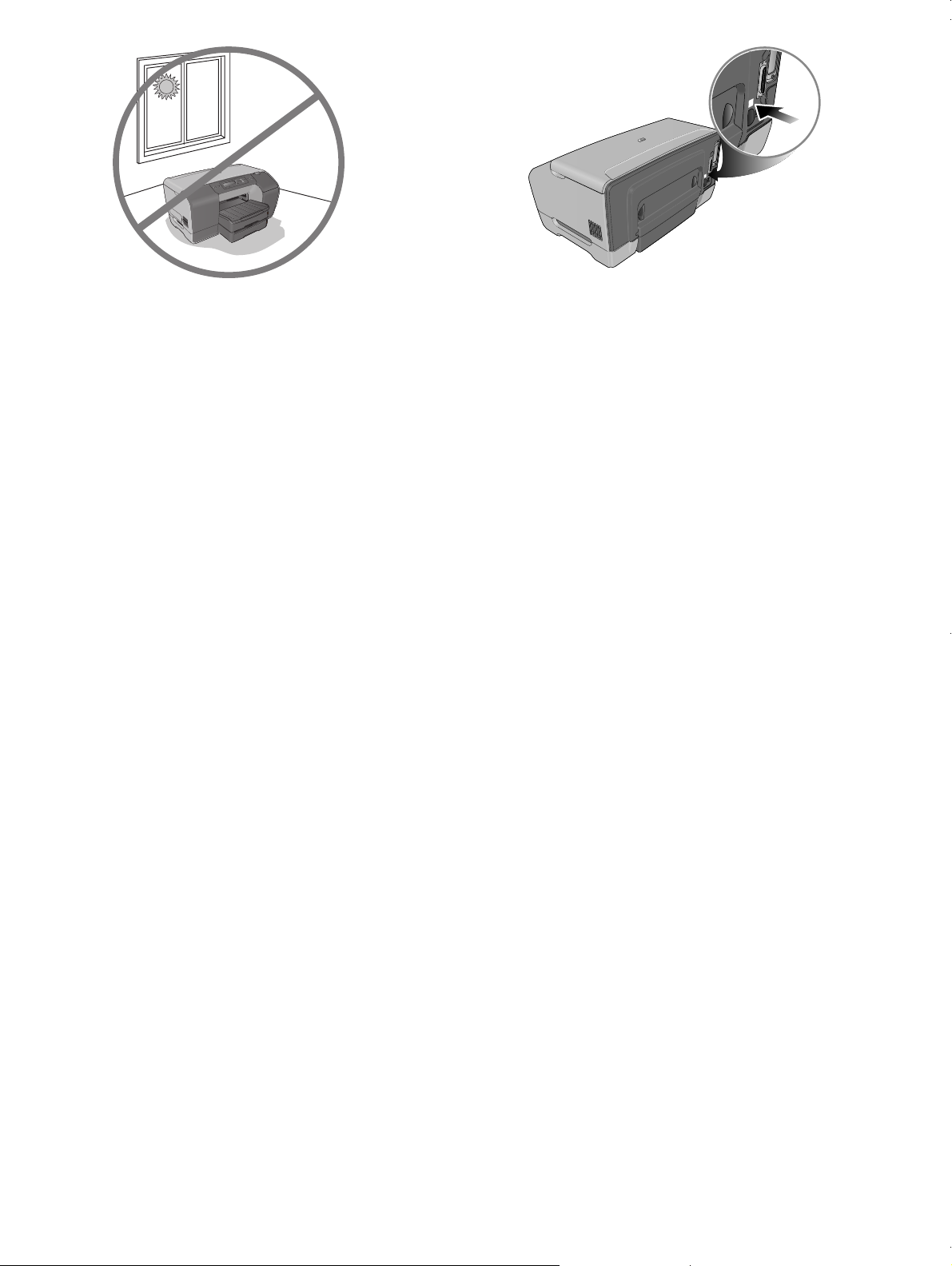
Do not place the printer in direct sunlight or near chemicals. Make
sure that the environment does not experience abrupt changes in
temperature or humidity.
z Temperature: 15° to 35° C (59° to 95° F)
z Relative humidity: 10 to 80%
Make sure that the location has an adequate power supply.
Check the voltage rating on your printer, located on the rear
corner next to the alternating current (AC) socket.
Power requirements:
z 100 to 240 volts AC
z 50/60 Hz (±3 Hz)
Non esporre la stampante alla luce diretta del sole né posizionarla
accanto a sostanze chimiche. Assicurarsi che nell'ambiente non si
verifichino improvvise variazioni di temperatura o di umidità.
z Temperatura: da 15° a 35° C (da 59° a 95° F)
z Umidità relativa: da 10 a 80%
Não deixe a impressora diretamente exposta à luz solar ou perto
de materiais químicos. O ambiente não pode sofrer alterações
repentinas na temperatura ou umidade.
z Temperatura: 15° a 35° C (59° a 95° F)
z Umidade relativa: 10 a 80%
No coloque la impresora bajo la luz directa del sol o cerca de
productos químicos. Asegúrese de que el entorno no sufra
cambios bruscos de temperatura o de humedad.
z Temperatura: 15° a 35° C (59° a 95° F)
z Humedad relativa: del 10 al 80%
Не располагайте принтер под прямыми солнечными лучами или
рядом с химическими веществами. В месте расположения
принтера не должно быть резких перепадов температуры и
влажности.
Температура: 15° - 35° C (59° - 95° F)
z
Относительная влажность: 10 - 80%
z
Assicurarsi che sia disponibile una fonte di alimentazione elettrica
adeguata.
Verificare il voltaggio della stampante, indicato nell'angolo
posteriore accanto alla presa per la corrente alternata (CA).
Requisiti di alimentazione:
z da 100 a 240 volt AC
z da 50 a 60 Hz (con tolleranza di 3 Hz)
O local precisa ter uma fonte de alimentação adequada.
Verifique as especificações de voltagem na sua impressora,
localizadas no canto traseiro, ao lado do soquete de corrente
alternada (AC).
Requisitos de energia:
z 100 a 240 VAC
z 50/60 Hz (±3 Hz)
Asegúrese de disponer del suministro de alimentación eléctrica
adecuado en la ubicación.
Verifique la etiqueta del voltaje de la impresora que encontrará en
la esquina posterior, junto al conector de corriente alterna (CA).
Requisitos de alimentación:
z de 100 a 240 voltios de CA
z 50/60 Hz (±3 Hz)
В месте расположения должен находиться соответствующий
источник питания.
Номинальное напряжение принтера указано на задней панели
рядом с разъемом для подключения питания переменного тока.
Требования к электропитанию:
100 - 240 В переменного тока
z
50/60 Гц (±3 Гц)
z
‘ФрФЛВЩfiÛÙ ÙÔÌ ÂÍÙıð˘Ùfi Ï·ÍÒÈ‹ ·ð¸ ÙÔ ÁÎȷ͸ ˆ˘Ú fi ·ð¸
˜ÁÏÈÍ‹. ¬Â‚·È˘ËÂflÙ ¸ÙÈ ÙÔ ðÂÒÈ‚‹ÎÎÔÌ ‰ÂÌ ð·ÒÔıÛÈ‹ÊÂÈ
·р¸ЩФПВЪ ПВЩ·‚ФО›Ъ ЫЩБ ЛВТПФНТ·Ыfl· fi ÛÙ· Âðflð‰·
ı„Ò·Ûfl·Ú.
z »ВТПФНТ·Ыfl·: 15∞ ›˘Ú 35∞ C (59∞ ›˘Ú 95∞ F)
z ”˜ÂÙÈÍfi ı„Ò·Ûfl·: 10 ›˘Ú 80%
¬Â‚·È˘ËÂflÙ ¸ÙÈ Ô ˜˛ÒÔÚ ‰È·Ë›ÙÂÈ Âð·ÒÍÂflЪ БОВНЩТИН›Ъ
р·ТФ˜›Ъ.
≈Λ„ÓÙ ÙÁÌ ÔÌÔÏ·ÛÙÈÍfi Ù‹ÛÁ ÙÔı ÂÍÙıð˘Ùfi Û·Ú, Á ÔðÔfl·
·Ì·„Ò‹ˆÂÙ·È ÛÙÁ „˘Ìfl· ‰flðη ÛÙÁÌ ıðÔ‰Ô˜fi ÂÌ·ÎηÛÛ¸ÏÂÌÔı
ÒÂ˝Ï·ÙÔÚ (AC) ÙÁÚ ÔðflÛËÈ·Ú ¸¯ÁÚ.
—Òԉȷ„Ò·ˆ›Ú ÈÛ˜˝ÔÚ:
z 100 ›˘Ú 240 volts AC
z 50/60 Hz (±3 Hz)
5
Page 6
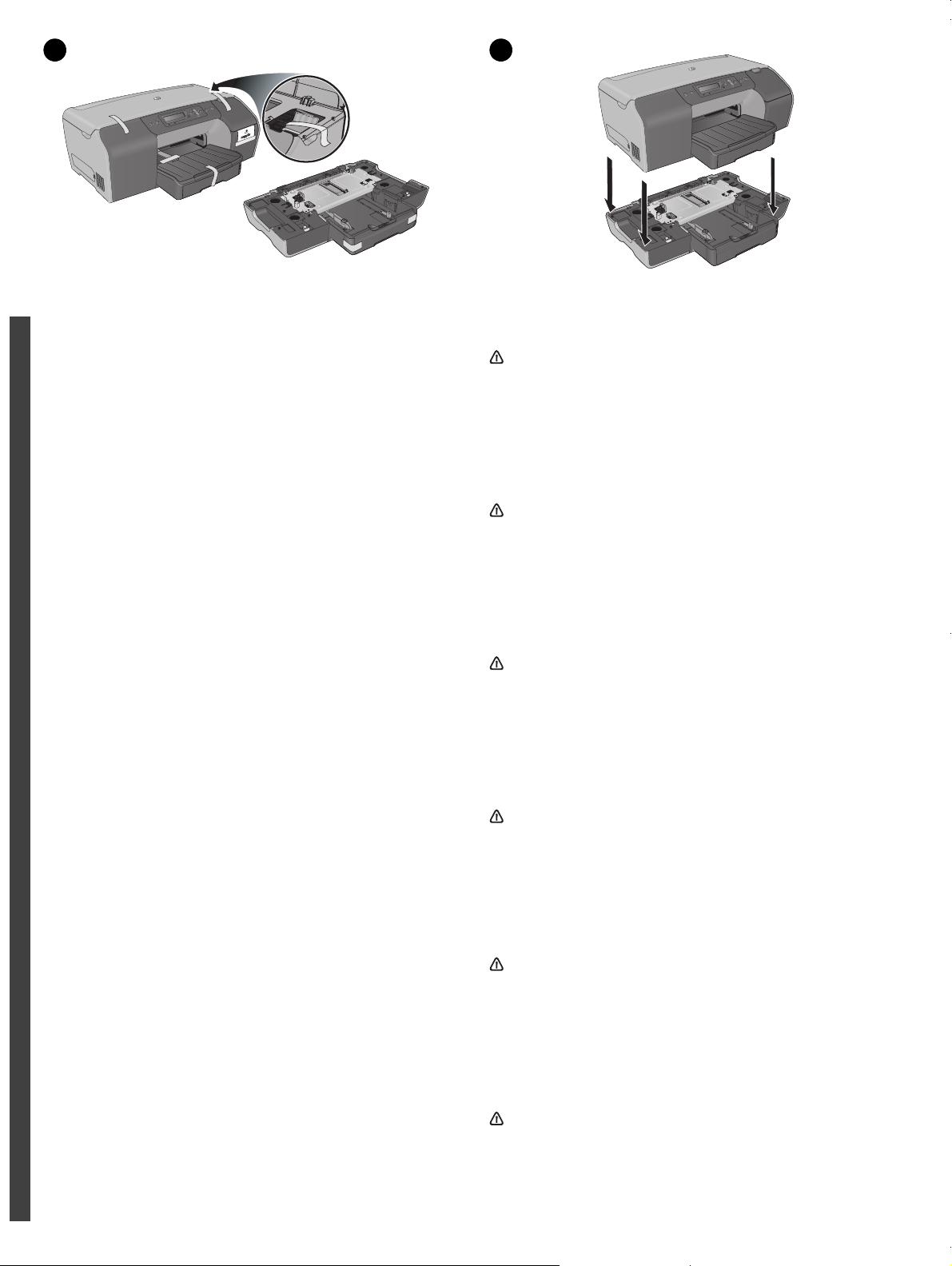
3 4
3
0
0
2
y,
n
a
p
m
o
C
d
r
r
a
e
k
p
c
a
a
p
P
t
t
d
e
l
c
y
ewle
c
e
H
r
t
h
n
g
o
i
r
d
y
p
te
o
n
i
c
r
p
©
a
in
h
C
in
d
e
int
r
p
Step 3: Remove the packing materials.
1) Remove all packing tape from the outside and inside of the
printer. 2) Unpack Tray 2, and remove the packing tape and
packing material. 3) Move the printer and Tray 2 to the prepared
location.
English
Fase 3: Rimuovere il materiale di imballo.
1) Rimuovere completamente il nastro di imballaggio dall'esterno
e dall'interno della stampante. 2) Disimballare il vassoio 2 e
rimuovere il nastro e il materiale di imballaggio. 3) Collocare la
stampante e il vassoio 2 nella posizione predisposta.
ItalianoPortuguêsEspañolРусский
Etapa 3: Remova os materiais de embalagem.
1) Remova todas as fitas da embalagem, de dentro e de fora da
impressora. 2) Remova a Bandeja 2 da embalagem e a fita e o
material de embalagem. 3) Mova a impressora e a Bandeja 2
para o local preparado.
Paso 3: Retire los materiales de embalaje.
1) Retire toda la cinta de embalaje del interior y exterior de la
impresora. 2) Desembale la bandeja 2, y retire toda la cinta y el
material de embalaje. 3) Traslade la impresora y la bandeja 2 a la
ubicación prevista, que ya debe estar preparada.
Step 4: Install Tray 2.
Set the printer on top of Tray 2.
WARNING! Be careful to keep your fingers and hands clear of
the bottom of the printer.
Fase 4: Installare il vassoio 2.
Posizionare la stampante sopra il vassoio 2.
AVVERTENZA: fare attenzione a tenere le dita e le mani
lontane dal fondo della stampante.
Etapa 4: Instale a Bandeja 2.
Coloque a impressora sobre a Bandeja 2.
AVISO! Tome cuidado para não deixar os dedos e as mãos na
parte de baixo da impressora.
Paso 4: Instale la bandeja 2.
Coloque la impresora encima de la bandeja 2.
ADVERTENCIA Asegúrese de no poner dedos ni manos bajo
la parte inferior de la impresora.
Шаг 3: Удаление упаковочных материалов.
1) Удалите всю упаковочную ленту как снаружи, так и внутри
принтера. 2) Распакуйте Лоток 2 и удалите упаковочную ленту и
упаковочный материал. 3) Разместите принтер и Лоток 2 на
подготовленном месте.
¬fiÏ· 3: ¡ˆ·ÈÒ›ÛÙ ٷ ıÎÈÍ‹ ÛıÛÍÂı·Ûfl·Ú.
1) ¡ˆ·ÈÒ›ÛÙ ¸ÎÂÚ ÙÈÚ Ù·ÈÌflÂÚ ÛıÛÍÂı·Ûfl·Ú ·ð¸ ÙÔ ÂÓ˘ЩВТИН¸
Í·È ÙÔ ÂÛ˘ЩВТИН¸ ЩФı ÂÍÙıð˘Ùfi. 2) ¡ÌÔflÓÙ ÙÁ ÛıÛÍÂı·Ûfl· ÙÁÚ
»fiÍÁÚ 2 Í·È ·ˆ·ÈÒ›ÛÙ ÙÁÌ Ù·ÈÌfl· Í·È Ù· ıÎÈÍ‹ ÛıÛÍÂı·Ûfl·Ú.
3) ÃÂÙ·ÍÈÌfiÛÙ ÙÔÌ ÂÍÙıð˘Ùfi Í·È ÙÁ »fiÍÁ 2 ÛÙÔ ÛÁÏÂflÔ
ЩФрФЛ›ЩБЫБЪ рФı ›˜ÂÙ ÂðÈΛÓÂÈ.
ᡒᡘᡘᡔᡚᡖᡗ䵢
Шаг 4: Установка Лотка 2.
Установите принтер на Лоток 2.
ВНИМАНИЕ! Будьте осторожны - не подставьте свои пальцы
или руки под принтер.
¬fiÏ· 4: ≈„Í·Ù·ÛÙfiÛÙ ÙÁ »fiÍÁ 2.
‘ФрФЛВЩfiÛÙ ÙÔÌ ÂÍÙıð˘Ùfi ð‹Ì˘ ·ð¸ ÙÁ »fiÍÁ 2.
—–œ≈…ƒœ—œ…«”«! чТФМЩflÛÙ ˛ÛÙ ٷ ‰‹˜Ùıη fi Ù·
˜›ÒÈ· Û·Ú Ì· ÏÁÌ ‚ÒflЫНФМЩ·И Н‹Щ˘ ·ð¸ ÙÔÌ ÂÍÙıð˘Ùfi.
6
Page 7
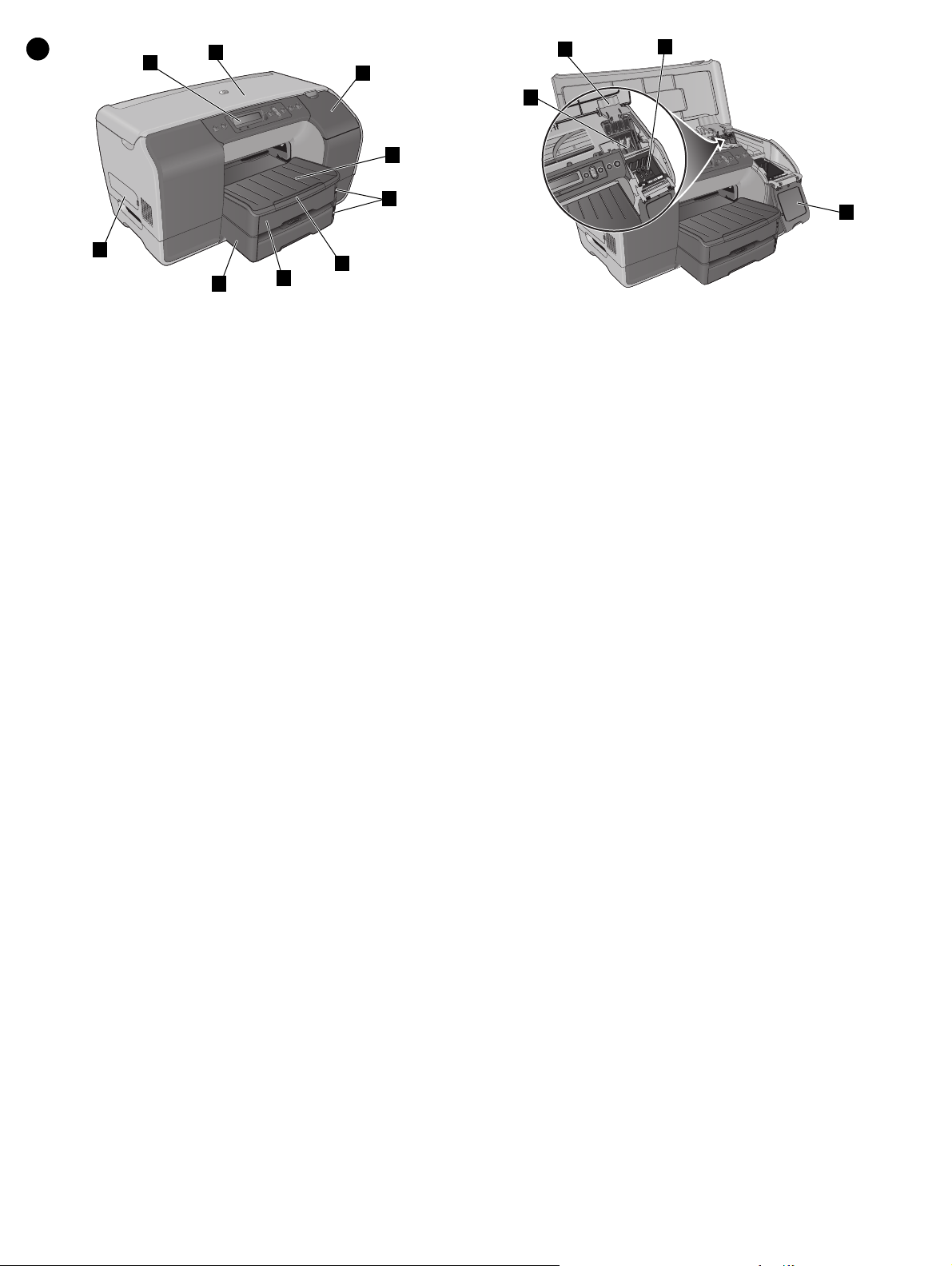
5
1
2
3
4
2
1
3
5
9
8
7
6
Step 5: Identify printer parts (front).
1) Control panel, 2) top cover, 3) ink cartridge cover, 4) output tray,
5) media level indicators, 6) tray extension, 7) Tray 1 , 8) Tra y 2 ,
9) side cover
Fase 5: Identificare le parti della stampante (lato anteriore).
1) Pannello di controllo, 2) coperchio superiore, 3) coperchio delle
cartucce di inchiostro, 4) vassoio di uscita, 5) indicatori del livello
dei supporti di stampa, 6) estensione del vassoio, 7) vassoio 1,
8) vassoio 2, 9) coperchio laterale
Etapa 5: Identifique as peças da impressora (frente).
1) Painel de controle, 2) tampa superior, 3) tampa do cartucho de
tinta, 4) bandeja de saída, 5) indicadores de nível da mídia,
6) extensão da bandeja, 7) Bandeja 1, 8) Bandeja 2, 9) tampa
lateral
4
Identify printer parts (printing supplies area).
1) printhead slots, 2) printhead latch, 3) ink cartridge slots,
4) ink cartridge cover
Identificare le parti della stampante (area materiali di
consumo).
1) alloggiamenti delle testine di stampa, 2) fermo delle testine di
stampa, 3) alloggiamenti delle cartucce di inchiostro, 4) coperchio
delle cartucce di inchiostro
Identifique as peças da impressora (área dos suprimentos
de impressão).
1) slots dos cabeçotes de impressão, 2) trava do cabeçote de
impressão, 3) slots dos cartuchos de tinta, 4) tampa do cartucho
de tinta
Paso 5: Identifique las piezas de la impresora (parte
delantera).
1) Panel de control, 2) cubierta superior, 3) cubierta de los
cartuchos de tinta, 4) bandeja de salida, 5) indicadores de nivel
de sustratos, 6) extensión de bandeja, 7) bandeja 1, 8) bandeja 2,
9) cubierta lateral
Шаг 5: Обозначение частей принтера (передняя панель).
1) Панель управления, 2) верхняя крышка, 3) крышка отсека
картриджей, 4) выходной лоток, 5) указатели уровня закладки
печатных носителей, 6) удлинитель лотка, 7) Лоток 1, 8) Лоток 2,
9) боковая крышка
¬fiÏ· 5: ≈ÌÙÔðflÛÙ ٷ ÂÓ·ÒÙfiÏ·Ù· ÙÔı ÂÍÙıð˘Ùfi
(ðÒ¸ÛÔ¯Á).
1) —flÌ·Í·Ú ÂΛ„˜Ôı, 2) Âð‹Ì˘ Í‹ÎıÏÏ·, 3) Í‹ÎıÏÏ· Í·ÛÂÙ˛Ì
ÏÂηÌÈÔ˝, 4) ËfiÍÁ ÂÓ¸‰Ôı, 5) ẨÂflÓÂÈÚ ÂðÈð›‰Ôı Ï›ÛÔı
ÂÍÙ˝ð˘ÛÁÚ, 6) ðÒÔ›ÍÙ·ÛÁ ËfiÍÁÚ, 7) »fiÍÁ 1, 8) »fiÍÁ 2,
9) ðη˙̸ Í‹ÎıÏÏ·
Identifique las piezas de la impresora (área de consumibles
de impresión).
1) ranuras para los cabezales, 2) seguro de los cabezales,
3) ranuras para los cartuchos de tinta, 4) cubierta de los
cartuchos de tinta
Обозначение частей принтера (узел печатных элементов).
1) гнезда печатающих головок, 2) защелка печатающей головки,
3) гнезда картриджей, 4) крышка отсека картриджей
≈ÌÙÔðflÛÙ ٷ ÂÓ·ÒÙfiÏ·Ù· ÙÔı ÂÍÙıð˘Ùfi (рВТИФ˜fi
·Ì·Î˘ÛflÏ˘Ì ÂÍÙ˝ð˘ÛÁÚ).
1) ıðÔ‰Ô˜›Ú ͈·Î˛Ì ÂÍÙ˝ð˘ÛÁÚ, 2) ·Ûˆ‹ÎÂÈ· ͈·Î˛Ì
ÂÍÙ˝ð˘ÛÁÚ, 3) ıðÔ‰Ô˜›Ú Í·ÛÂÙ˛Ì ÏÂηÌÈÔ˝, 4) Í‹ÎıÏÏ·
Í·ÛÂÙ˛Ì ÏÂηÌÈÔ˝
7
Page 8
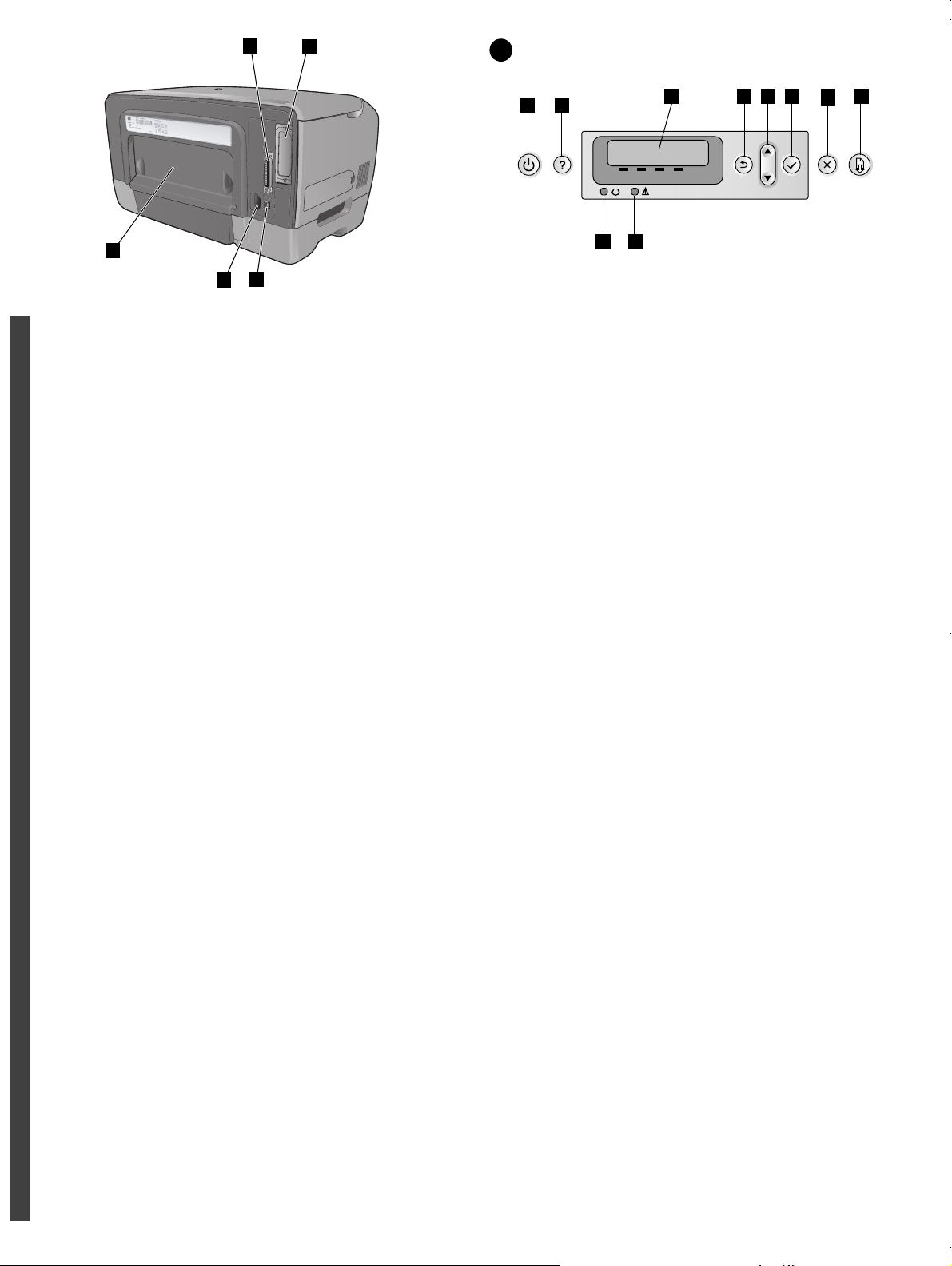
1
2
6
5
3
4
Identify printer parts (back).
1) Parallel port, 2) EIO slot, 3) universal serial bus (USB) port,
4) power input, 5) rear access panel (this panel is removed when
installing the optional auto-duplex unit)
English
Identificare le parti della stampante (lato posteriore).
1) Porta parallela, 2) alloggiamento EIO, 3) porta USB,
4) ingresso alimentazione, 5) pannello di accesso posteriore
(questo pannello viene rimosso quando si installa l'unità duplex
automatico opzionale)
ItalianoPortuguêsEspañolРусский
1 2
3
9
10
84 5 6
7
Step 6: Identify control panel items.
1) Power button, 2) Help button, 3) LCD display, 4) Back button,
5) Up and Down arrow buttons, 6) Select button, 7) Cancel Job
button, 8) Resume button, 9) Ready light, 10) Attention light
Fase 6: Identificare gli elementi del pannello di controllo.
1) Pulsante di accensione, 2) Pulsante Guida, 3) Display a cristalli
liquidi, 4) Pulsante Indietro, 5) Pulsanti freccia su e giù,
6) Pulsante di selezione, 7) Pulsante di annullamento
dell'operazione, 8) Pulsante di riavvio, 9) Spia Pronta,
10) Spia Attenzione
Identifique as peças da impressora (traseira).
1) Porta paralela, 2) slot EIO, 3) porta USB (Universal Serial Bus),
4) entrada de energia, 5) painel de acesso traseiro (este painel é
removido ao instalar a unidade Auto-Duplex opcional)
Identifique las piezas de la impresora (parte posterior).
1) Puerto paralelo, 2) ranura EIO, 3) puerto bus serie universal
(USB), 4) entrada de alimentación eléctrica, 5) panel de acceso
posterior (este panel se retira al instalar la unidad opcional de
impresión automática a doble cara)
Обозначение частей принтера (задняя панель).
1) Параллельный порт, 2) слот EIO, 3) порт универсальной
последовательной шины (USB), 4) разъем для подключения
питания, 5) задняя панель доступа (при установке
дополнительного модуля автоматической двусторонней печати
эта панель снимается)
≈ÌÙÔðflÛÙ ٷ ÂÓ·ÒÙfiÏ·Ù· ÙÔı ÂÍÙıð˘Ùfi (ðflÛ˘ Ï›ÒÔÚ).
1) —·Т‹ООБОБ Л˝Ò·, 2) ıðÔ‰Ô˜fi EIO, 3) Ë˝Ò· ÂÌÈ·flÔı ЫВИТИ·НФ˝
‰È·˝ÎÔı (USB), 4) ıðÔ‰Ô˜fi ͷ΢‰flÔı ÙÒÔˆÔ‰ÔÛfl·Ú, 5) ðflÛ˘
Í‹ÎıÏÏ· ðÒ¸Û‚·ÛÁÚ (ðÒ›ðÂÈ Ì· ·ˆ·ÈÒ›ÛÂÙ ·ıÙ¸ ÙÔ Í‹ÎıÏÏ·
„È· Ì· „ͷٷÛÙfiЫВЩВ ЩБМ рТФ·ИТВЩИНfi ÏÔÌ‹‰· ·ıٸϷÙÁÚ
ÂÍÙ˝ð˘ÛÁÚ ‰ÈðÎfiÚ ¸¯ÁÚ)
ᡒᡘᡘᡔᡚᡖᡗ䵢
Etapa 6: Identifique os itens do painel de controle.
1) Botão Liga/Desliga, 2) Botão Ajuda, 3) Visor LCD, 4) Botão
Voltar, 5) Botões de seta para cima e para baixo, 6) Botão
Selecionar, 7) Botão Cancelar trabalho, 8) Botão Continuar,
9) Luz Pronta, 10) Luz de Atenção
Paso 6: Identifique los elementos del panel de control.
1) Botón de encendido, 2) Botón Ayuda, 3) LCD, 4) Botón Atrás,
5) Botones de flecha arriba y abajo, 6) Botón Seleccionar,
7) Botón Cancelar trabajo, 8) Botón Reanudar, 9) Luz indicadora
de Preparada, 10) Luz indicadora de Atención
Шаг 6: Обозначение элементов панели управления.
1) Кнопка Питание, 2) кнопка Справка, 3) ЖК-дисплей,
4) Кнопка Назад, 5) Кнопки со стрелками вверх и вниз,
6) Кнопка Выбор, 7) Кнопка Отмена задания, 8) Кнопка
Продолжить, 9) Индикатор Готовность, 10) Индикатор Внимание
¬fiÏ· 6: ≈ÌÙÔðflÛÙ ٷ ÛÙÔȘÂfl· ÙÔı ðflÌ·Í· ÂΛ„˜Ôı.
1) ÔıÏðfl ОВИЩФıÒ„fl·Ú, 2) ÔıÏðfl ‚ÔfiËÂÈ·Ú, 3) œË¸ÌÁ LCD,
4) ÔıÏðfl ВрИЫЩТФˆfiÚ, 5) ÔıÏðÈ‹-‚›ÎÁ ð‹Ì˘ Í·È Í‹Ù˘,
6) ÔıÏðfl ВрИОФ„fiÚ, 7) ÔıÏðfl ·Í˝Ò˘ÛÁÚ ÂÒ„·Ûfl·Ú, 8) ÔıÏðfl
Âð·Ì‹ÎÁ¯ÁÚ, 9) Àı˜Ìfl· "∏ЩФИПФЪ", 10) —ТФВИ‰ФрФИБЩИНfi Îı˜Ìfl·
8
Page 9
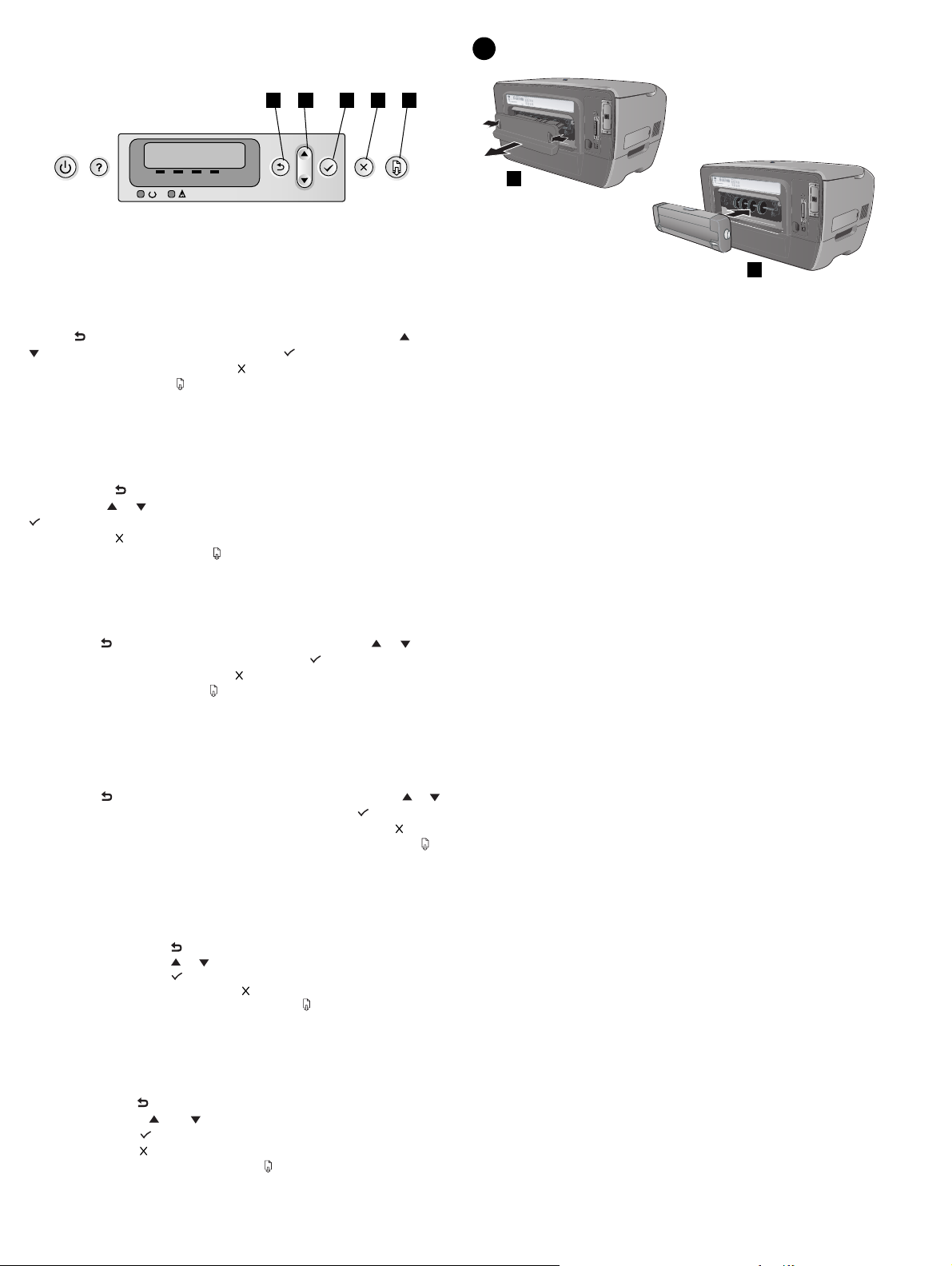
1 2 3 4 5
7
1
2
Navigating the control panel menus.
1) The button returns you to the previous menu. 2) The and
buttons scroll through menus. 3) The button enters the
menus and selects items. 4) The button cancels a selection and
exits all menus. 5) The button also exits all menus.
Menu del pannello di controllo.
1) Il pulsante consente di tornare al menu precedente.
2) I pulsanti e consentono di scorrere i menu. 3) Il pulsante
consente di accedere ai menu e di selezionarne le voci.
4) Il pulsante consente di annullare una selezione e di uscire
da tutti i menu. 5) Il pulsante consente di uscire da tutti i menu.
Navegação nos menus do painel de controle.
1) O botão retorna ao menu anterior. 2) Os botões e
permitem navegar pelos menus. 3) O botão entra nos menus
e seleciona os itens. 4) O botão cancela uma seleção e sai de
todos os menus. 5) O botão também sai de todos os menus.
Navegación por los menús del panel de control.
1) El botón le devuelve al menú anterior. 2) Los botones y
le permiten desplazarse por los menús. 3) El botón le permite
entrar en los menús y seleccionar elementos. 4) El botón
cancela una selección y sale de todos los menús. 5) El botón
también sale de todos los menús.
Step 7: Install auto-duplex unit (HP Business Inkjet 2300dtn).
1) Push the buttons on the rear access panel and pull it out of the
printer. 2) Slide the auto-duplex unit into the printer until it locks
into place.
Fase 7: Installare l'unità duplex automatico (HP Business
Inkjet 2300dtn).
1) Premere i pulsanti dal pannello di accesso posteriore e
rimuoverlo dalla stampante. 2) Inserire l'unità duplex automatico
nella stampante fino a quando non scatta nella posizione corretta.
Etapa 7: Instale a unidade Auto-Duplex (HP Business
Inkjet 2300dtn).
1) Pressione os botões do painel de acesso traseiro e remova-o
da impressora. 2) Deslize a unidade Auto-Duplex na impressora
até que ela trave no lugar.
Paso 7: Instale la unidad de impresión automática a doble
cara (HP Business Inkjet 2300dtn).
1) Presione los botones del panel de acceso posterior y retírelo
de la impresora. 2) Deslice la unidad de impresión automática a
doble cara hacia la impresora hasta que encaje correctamente.
Перемещение по меню панели управления.
1) С помощью кнопки можно вернуться в предыдущее меню.
2) С помощью кнопок и можно перемещаться по меню.
3) С помощью кнопки можно войти в меню и выбрать
элементы. 4) С помощью кнопки можно отменить выбор и
выйти из всех меню. 5) С помощью кнопки можно также выйти
из всех меню.
—ÂÒÈfi„ÁÛÁ ÛÙ· ÏÂÌÔ˝ ÙÔı ðflÌ·Í· ÂΛ„˜Ôı.
1) àÙÔ ÍÔıÏðfl ВрИЫЩТ›ˆВЩВ ЫЩФ рТФБ„Ф˝ÏÂÌÔ ÏÂÌÔ˝.
2) àٷ ÍÔıÏðÈ‹ Í·È ÏÂÙ·ÍÈÌfiÛÙ ÏÂÙ·Ó˝ Ù˘Ì ÏÂÌÔ˝.
3) àÙÔ ÍÔıÏðfl ·ÌÔfl„ÂÙ ٷ ÏÂÌÔ˝ Í·È ÂðÈΛ„ÂÙ ÛÙÔȘÂfl·.
4) ÃÂ ÙÔ ÍÔıÏðfl ·ÍıÒ˛МВЩВ ПИ· ВрИОФ„fi Н·И ВНЩВОВflÙÂ ›ÓÔ‰Ô
·ð¸ ¸Î· Ù· ÏÂÌÔ˝. 5) àÙÔ ÍÔıÏðfl ВНЩВОВflÙÂ, ÂðflÛÁÚ, ›ÓÔ‰Ô
·ð¸ ¸Î· Ù· ÏÂÌÔ˝.
Шаг 7: Установка модуля автоматической двухсторонней
печати (для модели HP Business Inkjet 2300dtn).
1) Нажмите кнопки на задней панели доступа и снимите ее с
принтера. 2) Задвиньте модуль автоматической двусторонней
печати в принтер, пока он не встанет на место.
¬fiÏ· 7: ≈„Í·Ù·ÛÙfiÛÙ ÙÁ ÏÔÌ‹‰· ·ıٸϷÙÁÚ
ÂÍÙ˝ð˘ÛÁÚ ‰ÈðÎfiÚ ¸¯ÁÚ (HP Business Inkjet 2300dtn).
1) —È›ÛÙ ٷ ÍÔıÏðÈ‹ ÙÔı ðflÛ˘ ͷνÏÏ·ÙÔÚ ðÒ¸Û‚·ÛÁÚ Í·È
ÙÒ·‚fiÓÙ ÙÔ Í‹ÎıÏÏ· ðÒÔÚ Ù· ›Ó˘. 2) ”˝ÒÂÙ ÙÁ ÏÔÌ‹‰·
·ıٸϷÙÁÚ ÂÍÙ˝ð˘ÛÁÚ ‰ÈðÎfiÚ ¸¯ÁÚ Ï›Û· ÛÙÔÌ ÂÍÙıð˘Ùfi
›˘Ú¸ÙÔı ·Ûˆ·ÎflÛÂÈ ÛÙÁ Ë›ÛÁ ÙÁÚ.
9
Page 10
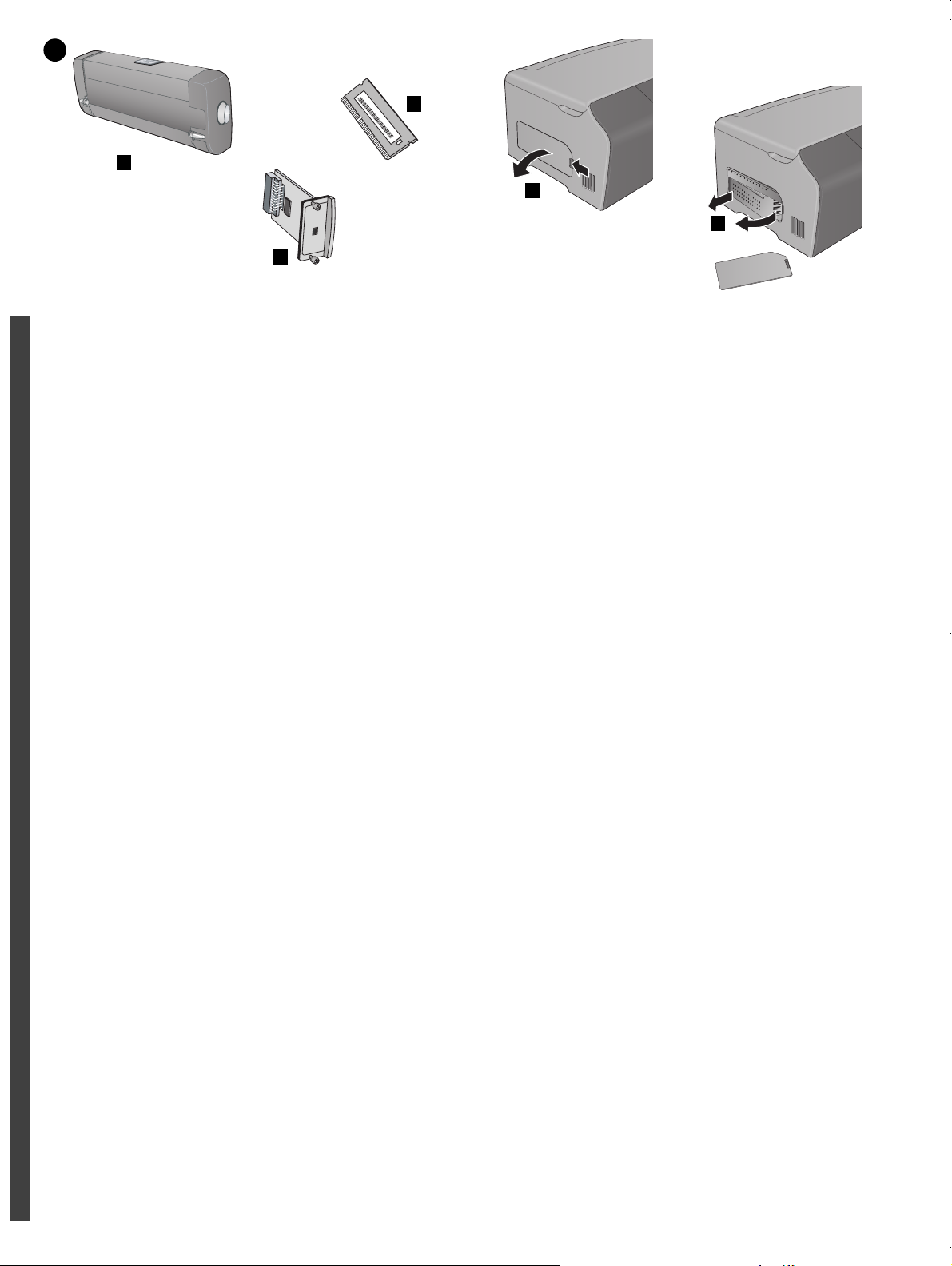
8
3
1
1
2
2
Step 8: Install optional accessories.
If you have purchased other optional accessories* for the printer,
install them at this time.
*1) auto-duplex unit (C8247A), 2) EIO accessories: EIO Jetdirect
print servers (J6057A, J6058A, J4167A), 3) memory modules
(Q1887A, C9121A)
English
Fase 8: Installare gli accessori opzionali.
Se sono stati acquistati degli accessori* opzionali per la
stampante, installarli in questa fase.
*1) unità duplex automatico (C8247A), 2) accessori EIO: server
di stampa EIO Jetdirect (J6057A, J6058A, J4167A), 3) moduli di
memoria (Q1887A, C9121A)
ItalianoPortuguêsEspañolРусский
Etapa 8: Instale os acessórios opcionais.
Se você comprou outros acessórios opcionais* para a
impressora, instale-os neste momento.
*1) unidade Auto-Duplex (C8247A), 2) acessórios EIO: servidores
de impressão Jetdirect EIO (J6057A, J6058A, J4167A),
3) módulos de memória (Q1887A, C9121A)
Paso 8: Instale accesorios opcionales.
Si ha adquirido otros accesorios opcionales* para la impresora,
debe instalarlos ahora.
*1) unidad de impresión automática a doble cara (C8247A),
2) accesorios para EIO: servidores de impresión de EIO Jetdirect
(J6057A, J6058A, J4167A), 3) módulos de memoria (Q1887A,
C9121A)
Install memory module (optional).
1) On the left side of the printer, unlatch and remove the side
cover. 2) Remove the DIMM cover.
Installare il modulo di memoria (opzionale).
1) Sbloccare e rimuovere il coperchio laterale sul lato sinistro
della stampante. 2) Rimuovere il coperchio del modulo DIMM.
Instale o módulo de memória (opcional).
1) No lado esquerdo da impressora, destrave e remova a tampa
lateral. 2) Remova a tampa do DIMM.
Instalación de un módulo de memoria (opcional).
1) En el lado izquierdo de la impresora, quite el seguro de la
cubierta lateral y retírela. 2) Retire la cubierta del módulo DIMM.
Шаг 8: Установка дополнительных принадлежностей.
Если к принтеру приобретены дополнительные
принадлежности*, их следует установить на данном этапе
установки.
*1) модуль автоматической двусторонней печати (C8247A),
2) принадлежности EIO : серверы печати EIO Jetdirect (J6057A,
J6058A, J4167A), 3) модули памяти (Q1887A, C9121A)
¬fiÏ· 8: ≈„Í·Ù·ÛÙfiÛÙ Ùı˜¸М рТФ·ИТВЩИН‹ ВУ·ТЩfiÏ·Ù·.
¡М ›˜ВЩВ ·„ФТ‹ЫВИ ‹ОО· рТФ·ИТВЩИН‹ ВУ·ТЩfiÏ·Ù·* „È· ÙÔÌ
ÂÍÙıð˘Ùfi Û·Ú, „ͷٷÛÙfiÛÙ ٷ Û ·ıÙ¸ ÙÔ ÛÙ‹‰ÈÔ.
*1) ÏÔÌ‹‰· ·ıٸϷÙÁÚ ÂÍÙ˝ð˘ÛÁÚ ‰ÈðÎfiÚ ¸¯ÁÚ (C8247A),
2) рТФ·ИТВЩИН‹ ВУ·ТЩfiП·Щ· EIO: ‰И·НФПИЫЩ›Ъ ВНЩ˝ð˘ÛÁÚ
EIO Jetdirect (J6057A, J6058A, J4167A), 3) ÏÔÌ‹‰ÂÚ ÏÌfiÏÁÚ
ᡒᡘᡘᡔᡚᡖᡗ䵢
(Q1887A, C9121A)
Установка модуля памяти (при наличии).
1) Откройте защелку с левой стороны принтера и снимите
боковую крышку. 2) Снимите крышку отсека модулей DIMM.
≈„Í·Ù·ÛÙfiÛÙ ÙÈÚ ÏÔÌ‹‰ÂÚ ÏÌfiПВЪ (рТФ·ИТВЩИН¸).
1) ¡ð·Ûˆ·ÎflÛÙÂ Í·È ·ˆ·ÈÒ›ÛÙÂ ÙÔ Í‹ÎıÏÏ· ðÔı ‚ÒflÛÍÂÙ·È
ЫЩБМ ·ТИЫЩВТfi ðÎÂıÒ‹ ÙÔı ÂÍÙıð˘Ùfi. 2) ¡ˆ·ÈÒ›ÛÙ ÙÔ
Í‹ÎıÏÏ· ÙÁÚ ÏÔÌ‹‰·Ú ÏÌfiÏÁÚ DIMM.
10
Page 11

5
4
3) Remove the DIMM from the antistatic package.
CAUTION: Always wear a grounding wrist strap (or similar device)
when handling sensitive electronic components. Failure to do so
could result in damage to the parts.
3) Rimuovere il modulo DIMM dalla confezione antistatica.
ATTENZIONE: indossare sempre un cinturino con messa a terra
o un dispositivo analogo quando si maneggiano componenti
elettronici sensibili alle cariche elettrostatiche. Se non si prende
questa precauzione, le parti potrebbero subire dei danni.
3) Remova o DIMM do pacote antiestático.
CUIDADO: Use sempre uma pulseira antiestática (ou outro
dispositivo semelhante) ao manusear componentes eletrônicos
sensíveis. Caso contrário, as peças poderão ser danificadas.
3) Saque el módulo DIMM de la bolsa antiestática.
CUIDADO: Siempre debe llevar una pulsera de descarga
electrostática (o un dispositivo similar) al manipular componentes
electrónicos delicados. En caso contrario, podría dañar las piezas
de la impresora.
4) Align the DIMM so that the notches on the lower edge line up
with the raised marks in the DIMM slot. 5) Insert and press the
DIMM into the slot until it snaps into place.
4) Allineare il modulo DIMM in modo che le tacche sul
bordo inferiore corrispondano ai segni in rilievo del relativo
alloggiamento. 5) Inserire e premere il modulo DIMM
nell'alloggiamento finché non scatta in posizione corretta.
4) Alinhe o DIMM para que os chanfros da extremidade inferior
fiquem alinhados com as marcas apresentadas no slot DIMM.
5) Insira e pressione o DIMM no slot até encaixá-lo.
4) Coloque el módulo DIMM de modo que las muescas en el
extremo inferior queden alineadas con las marcas en relieve en
la ranura del mismo. 5) Inserte el módulo DIMM en la ranura y
presiónelo hasta que encaje perfectamente.
3) Извлеките модуль DIMM из антистатической упаковки.
ВНИМАНИЕ! При обращении с чувствительными электронными
компонентами всегда надевайте заземляющий браслет (или
аналогичное ему приспособление). В противном случае эти
компоненты могут быть повреждены.
3) ¡ˆ·ÈÒ›ÛÙ ÙÁ ÏÔÌ‹‰· ÏÌfiПБЪ DIMM ·р¸ ЩБМ ·МЩИЫЩ·ЩИНfi
ÛıÛÍÂı·Ûfl·.
—–œ”œ◊«: ·Щ‹ ЩФ ˜ВИТИЫП¸ Вı·flÛËÁÙ˘М БОВНЩТФМИН˛Ì
ÛıÛÍÂı˛М, Л· рТ›рВИ р‹МЩ· М· ˆФТ‹ЩВ ›М· рВТИН‹ТрИФ
„Вfl˘ÛÁÚ (fi Í‹ÙÈ ·Ì‹ÎÔ„Ô). ” ·ÌÙflËÂÙÁ ðÂÒflðÙ˘ЫБ, ВМ‰›˜ВЩ·И
М· рТФНОБЛВfl ‚΋‚Á ÛÙ· ÂÓ·ÒÙfiÏ·Ù· Ù˘Ì ÛıÛÍÂı˛Ì.
4) Выровняйте модуль DIMM так, чтобы совместить пазы
нижнего края с выступами в модуле DIMM. 5) Вставьте модуль
DIMM в гнездо и нажмите на него до щелчка, пока он не встанет
на место.
4) ‘ФрФЛВЩfiÛÙ ÙÁ ÏÔÌ‹‰· ÏÌfiÏÁÚ DIMM ›ÙÛÈ ˛ÛÙ ÔÈ Â„ÍÔð›Ú
ÛÙÔ Í‹Ù˘ ‹ÍÒÔ Ì· ÂıËı„Ò·ÏÏflÊÔÌÙ·È Ï ÙÈÚ Â„ÍÔð›Ú ÙÁÚ
ıðÔ‰Ô˜fiÚ DIMM. 5) ‘ФрФЛВЩfiÛÙÂ Í·È ðÈ›ÛÙ ÙÁ ÏÔÌ‹‰· ÏÌfiÏÁÚ
DIMM ϛ۷ ÛÙÁÌ ıðÔ‰Ô˜fi ›˘Ú ¸ÙÔı ˆ·ÒϸÛÂÈ ÛÙÁ Ë›ÛÁ ÙÁÚ.
11
Page 12

9
7
6
6) Replace the DIMM cover. 7) Replace the side cover. Step 9: Connect the power cord.
Connect the power cord to the printer and an AC power outlet.
Note: Do not connect the printer to the computer at this time.
English
6) Richiudere il coperchio del modulo DIMM. 7) Richiudere il
coperchio laterale.
Fase 9: Collegare il cavo di alimentazione.
Collegare il cavo di alimentazione alla stampante e a una presa
di corrente alternata (CA). Nota: non collegare la stampante al
computer in questa fase.
ItalianoPortuguêsEspañolРусский
6) Recoloque a tampa do DIMM. 7) Recoloque a tampa lateral. Etapa 9: Conecte o cabo de alimentação.
Conecte o cabo de alimentação à impressora e a uma tomada
de corrente alternada (AC). Nota: Não conecte a impressora ao
computador neste momento.
6) Reemplace la cubierta del módulo DIMM. 7) Reemplace la
cubierta lateral.
6) Установите крышку отсека модулей DIMM на место.
7) Установите боковую крышку на место.
6) ≈р·М·ЩФрФЛВЩfiÛÙ ÙÔ Í‹ÎıÏÏ· ÙÁÚ ÏÔÌ‹‰·Ú ÏÌfiÏÁÚ DIMM.
7) ≈р·М·ЩФрФЛВЩfiÛÙ ÙÔ ðη˙̸ Í‹ÎıÏÏ·.
ᡒᡘᡘᡔᡚᡖᡗ䵢
Paso 9: Conecte el cable de alimentación.
Conecte el cable de alimentación a la impresora y a una toma
de corriente alterna. Nota: No conecte la impresora al equipo
en este momento.
Шаг 9: Подсоединение шнура питания.
Подсоедините кабель питания к принтеру и включите его в
электрическую розетку. Примечание. На данном этапе не
подключайте принтер к компьютеру.
¬fiÏ· 9: ”ı̉›ÛÙ ÙÔ Í·Î˛‰ÈÔ ÙÒÔˆÔ‰ÔÛfl·Ú.
”ı̉›ÛÙ ÙÔ Í·Î˛‰ÈÔ ÙÒÔˆÔ‰ÔÛfl·Ú ÛÙÔÌ ÂÍÙıð˘Ùfi Í·È ÛÙÁ
ÛıÌ›˜ÂÈ· Ûı̉›ÛÙ ÙÔ Û ÏÈ· ðÒflÊ· ÂÌ·ÎηÛÛ¸ÏÂÌÔı
ÒÂ˝Ï·ÙÔÚ. ”ÁÏÂfl˘ÛÁ: ÃÁÌ Ûı̉›ÂÙ ÙÔÌ ÂÍÙıð˘Ùfi Ï ÙÔÌ
ıðÔÎÔ„ÈÛÙfi Û·Ú Û ·ıÙfi ÙÁ ˆ‹ÛÁ.
12
Page 13

10
2
Step 10: Load paper in Tray 1 or Tray 2.
1) Pull the tray out of the printer. 2) If you are loading Tray 1, raise
and remove the output tray.
Fase 10: Caricare la carta nel vassoio 1 o nel vassoio 2.
1) Estrarre il vassoio dalla stampante. 2) Per caricare la carta
nel vassoio 1, sollevare e rimuovere il vassoio di uscita.
Etapa 10: Coloque papel na Bandeja 1 ou na Bandeja 2.
1) Puxe a bandeja para fora da impressora. 2) Se você estiver
carregando a Bandeja 1, levante e remova a bandeja de saída.
3
3) For paper between 356 mm and 279 mm (11 inches and
14 inches) long, move the latch on the tray to the right and
lower the front of the tray.
3) Per caricare carta di lunghezza compresa tra 356 mm e
279 mm (da 11 a 14 pollici), spostare il fermo del vassoio
verso destra e abbassare la parte anteriore del vassoio.
3) Para papéis com 356 mm e 279 mm (11 pol e 14 pol) de
comprimento, mova a trava da bandeja para a direita e abaixe
a parte frontal da bandeja.
3
Paso 10: Cargue papel en la bandeja 1 o en la bandeja 2.
1) Extraiga la bandeja de la impresora. 2) Si va a cargar la
bandeja 1, levante y retire la bandeja de salida.
Шаг 10: Загрузка бумаги в Лоток 1 или Лоток 2.
1) Извлеките лоток из принтера. 2) Если бумага загружается в
Лоток 1, поднимите и снимите выходной лоток.
¬fiП· 10: ‘ФрФЛВЩfiÛÙ ÙÔ ˜·ÒÙfl ÛÙÁ »fiÍÁ 1 fi ÛÙÁ
»fiÍÁ 2.
1) ¡ˆ·ÈÒ›ÛÙ ÙÁ ËfiÍÁ ÙÔı ÂÍÙıð˘Ùfi. 2) ≈‹М ˜ТБЫИПФрФИВflÙ ÙÁ
»fiÍÁ 1, ·Ì·ÛÁͲÛÙÂ Í·È ·ˆ·ÈÒ›ÛÙ ÙÁ ËfiÍÁ ÂÓ¸‰Ôı.
3) Para cargar papel de entre 356 mm y 279 mm de largo, mueva
el seguro de la bandeja hacia la derecha y baje la parte delantera
de esta última.
3) Если длина бумаги составляет от 356 мм до 279 мм (от 11
дюймов до 14 дюймов), передвиньте защелку на лотке вправо и
опустите передний конец лотка.
3) √È· ˜·ÒÙfl ÏfiÍÔıÚ 356 mm Í·È 279 mm (11 flМЩЫВЪ Н·И
14 flМЩЫВЪ), ПВЩ·НИМfiÛÙ ÙÁÌ ·Ûˆ‹ÎÂÈ· ÙÁÚ ËfiÍÁÚ ðÒÔÚ Ù· ‰ÂÓÈ‹
Н·И Н·ЩВ‚‹ЫЩВ ЩФ ПрТФЫЩИМ¸ ЩБЪ П›ТФЪ.
13
Page 14

5
6
4
4
7
4) Slide the media length guide and media width guide to the
markings in the tray for the size you are loading. 5) Place up to
150 sheets of paper (or 30 transparencies) into Tray 1 or up to
250 sheets of plain paper into Tray 2*.
*Tray 2 of the HP Business Inkjet 2300dtn can hold up to 500
sheets of plain paper.
English
4) Fare scorrere le guide di lunghezza e di larghezza del supporto
fino ai contrassegni nel vassoio per il formato di carta che si
desidera caricare. 5) Inserire fino a 150 fogli di carta (o 30 lucidi)
nel vassoio 1 o fino a 250 fogli di carta nel vassoio 2*.
*Il vassoio 2 della stampante HP Business Inkjet 2300dtn può
contenere un massimo di 500 fogli di carta comune.
ItalianoPortuguêsEspañolРусский
4) Deslize as guias de comprimento e de largura da mídia para as
marcações na bandeja correspondentes ao tamanho que você
está carregando. 5) Coloque até 150 folhas de papel (ou 30
transparências) na Bandeja 1 ou até 250 folhas de papel comum
na Bandeja 2*.
*A Bandeja 2 da HP Business Inkjet 2300dtn comporta até 500
folhas de papel comum.
4) Deslice la guía de longitud del sustrato y la guía de anchura
del sustrato hasta alcanzar las marcas de la bandeja
correspondientes al tamaño que está cargando. 5) Coloque
un máximo de 150 hojas de papel (o 30 transparencias) en la
bandeja 1 o bien un máximo de 250 hojas de papel normal en
la bandeja 2*.
*La bandeja 2 del modelo HP Business Inkjet 2300dtn puede
contener hasta 500 hojas de papel normal.
6) If you are loading Tray 1, reattach and close the output tray.
7) Slide the tray into the printer. 8) Pull out the extension on the
output tray.
6) Per caricare la carta nel vassoio 1, ricollegare e chiudere
il vassoio di uscita. 7) Inserire il vassoio nella stampante.
8) Estrarre l'estensione del vassoio di uscita.
6) Se você estiver carregando a Bandeja 1, recoloque e feche a
bandeja de saída. 7) Deslize a bandeja na impressora. 8) Puxe
para fora a extensão da bandeja de saída.
6) Si está cargando la bandeja 1, vuelva a colocar la bandeja
de salida y ciérrela. 7) A continuación, inserte la bandeja en la
impresora. 8) Tire de la extensión de la bandeja de salida.
4) Передвиньте направляющие, регулирующие длину и ширину
бумаги, к отметкам на лотке, соответствующим размеру
загружаемой бумаги. 5) Загрузите до 150 листов бумаги (или до
30 прозрачных пленок) в Лоток 1 или до 250 листов обычной
бумаги в Лоток 2*.
*Лоток 2 в принтере HP Business Inkjet 2300dtn вмещает до 500
листов обычной бумаги.
4) ”˝ÒÂÙ ÙÔıÚ Ô‰Á„Ô˝Ú ÏfiÍÔıÚ Í·È ð΋ÙÔıÚ ÛÙÈÚ ·ÌÙflÛÙÔȘÂÚ
ẨÂflÓÂÈÚ ÙÁÚ ËfiÍÁÚ ·Ì‹ÎÔ„· Ï ÙÔ Ï›„ÂËÔÚ ÙÔı Ï›ÛÔı
ÂÍÙ˝ð˘ÛÁÚ ðÔı ˜ТБЫИПФрФИВflÙÂ. 5) ‘ФрФЛВЩfiÛÙ ›˘Ú Í·È 150
ˆ˝Îη ˜·ÒÙÈÔ˝ (fi 30 ‰И·ˆ‹МВИВЪ) ЫЩБ »fiÍÁ 1 fi ›˘Ú Í·È 250
ˆ˝Îη ·ðÎÔ˝ ˜·ÒÙÈÔ˝ ÛÙÁ »fiÍÁ 2*.
*« »fiÍÁ 2 ÙÔı ÂÍÙıð˘Ùfi HP Business Inkjet 2300dtn ˜˘Ò‹ÂÈ ›˘Ú
ᡒᡘᡘᡔᡚᡖᡗ䵢
Í·È 500 ˆ˝Îη ·ðÎÔ˝ ˜·ÒÙÈÔ˝.
6) Если бумага загружается в Лоток 1, присоедините и закройте
выходной лоток. 7) Задвиньте лоток в принтер. 8) Выдвиньте
удлинитель выходного лотка.
6) ≈‹М ˜ТБЫИПФрФИВflÙ ÙÁ »fiНБ 1, Вр·М·ЩФрФЛВЩfiÛÙ ͷÈ
ÍÎÂflÛÙ ÙÁ ËfiÍÁ ÂÓ¸‰Ôı. 7) ‘ФрФЛВЩfiÛÙ ÙÁ ËfiÍÁ ÛÙÔÌ
ÂÍÙıð˘Ùfi. 8) ‘Ò·‚fiÓÙ ðÒÔÚ Ù· ›Ó˘ ÙÁÌ ðÒÔ›ÍÙ·ÛÁ ÙÁÚ ËfiÍÁÚ
ÂÓ¸‰Ôı.
14
Page 15

11
12
Step 11: Turn on the printer.
Press the power button on the control panel to turn on the printer.
Fase 11: Accendere la stampante.
Premere il pulsante di accensione sul pannello di controllo per
accendere la stampante.
Etapa 11: Ligue a impressora.
Pressione o botão Liga/Desliga no painel de controle para ligar a
impressora.
Paso 11: Encienda la impresora.
Pulse el botón de encendido en el panel de control para encender
la impresora.
Step 12: Set the control panel language.
The control panel displays SELECT LANGUAGE: ENGLISH.
To choose another language for the LCD display, press or to
highlight the language, and then press .
Fase 12: Impostare la lingua del pannello di controllo.
Sul pannello di controllo viene visualizzato il messaggio SELECT
LANGUAGE: ENGLISH (Selezionare lingua: Inglese).
Per scegliere un'altra lingua per il display LD, premere o per
evidenziare la lingua, quindi premere .
Etapa 12: Defina o idioma do painel de controle.
O painel de controle exibe a mensagem SELECT LANGUAGE:
ENGLISH (Selecione idioma: Inglês).
Para escolher outro idioma para o visor LCD, pressione ou
para destacar o idioma e, em seguida, pressione .
Paso 12: Configure el idioma del panel de control.
En este aparecerá SELECT LANGUAGE: ENGLISH
(Seleccionar idioma: Inglés).
Para elegir otro idioma para la LCD, pulse o para resaltar
el que desee y, a continuación, pulse .
Шаг 11: Включите принтер.
Чтобы включить принтер, нажмите кнопку питания на панели
управления.
¬fiÏ· 11: ≈ÌÂÒ„ÔðÔÈfiÛÙ ÙÔÌ ÂÍÙıð˘Ùfi.
—È›ÛÙ ÙÔ ÍÔıÏðfl ОВИЩФıÒ„fl·Ú ÙÔı ðflÌ·Í· ÂΛ„˜Ôı „È· Ì·
ÂÌÂÒ„ÔðÔÈfiÛÂÙ ÙÔÌ ÂÍÙıð˘Ùfi.
Шаг 12: Установка языка панели управления.
На панели управления отображается индикация
SELECT LANGUAGE: ENGLISH
(Выбор языка: Английский).
Чтобы выбрать другой язык ЖК-дисплея, нажмите кнопку
или для выделения нужного языка, а затем нажмите
кнопку .
¬fiÏ· 12: œÒflÛÙ ÙÁ „βÛÛ· ÙÔı ðflÌ·Í· ÂΛ„˜Ôı.
”ÙÁÌ Ô˸ÌÁ ÙÔı ðflÌ·Í· ÂΛ„˜Ôı Âψ·ÌflÊÂÙ·È ÙÔ ÏfiÌıÏ·
SELECT LANGUAGE: ENGLISH (≈ðÈÎÔ„Á „΢ÛÛ·Û: ¡„„ÎÈÍÁ).
√È· Ì· ·Î΋ÓÂÙ ÙÁ „βÛÛ· ÙÁÚ Ô˸ÌÁÚ LCD, ðÈ›ÛÙ ÙÔ ÍÔıÏðfl
fi „È· Ì· ÂðÈΛÓÂÙ ÙÁ „βÛÛ· ðÔı Ë›ÎÂÙÂ Í·È ÛÙÁ
ÛıÌ›˜ÂÈ· ðÈ›ÛÙ ÙÔ ÍÔıÏðfl .
15
Page 16

13
4
3
1
Step 13: Install the ink cartridges.
1) Open the ink cartridge cover. 2) Remove each ink cartridge
from its package.
English
Fase 13: Installare le cartucce di inchiostro.
1) Aprire il coperchio delle cartucce di inchiostro. 2) Rimuovere
ciascuna cartuccia dalla confezione.
ItalianoPortuguêsEspañolРусский
Etapa 13: Instale os cartuchos de tinta.
1) Abra a tampa do cartucho de tinta. 2) Retire cada cartucho de
tinta de sua embalagem.
Paso 13: Instale los cartuchos de tinta.
1) Abra la cubierta de los cartuchos de tinta. 2) Extraiga todos los
cartuchos de tinta de su embalaje.
3) Align the arrow on each cartridge with the arrow on its
color-coded slot, and then insert the cartridge into the slot.
4) To ensure proper contact, press down firmly on the cartridges
until they snap into place.
Note: All four ink cartridges must be correctly installed for the
printer to work.
3) Allineare la freccia stampigliata su ciascuna cartuccia con
la freccia del relativo alloggiamento codificato in colore, quindi
inserire la cartuccia nell'alloggiamento.
4) Per garantire un contatto completo, premere con decisione
sulle cartucce fino alla posizione corretta.
Nota: perché la stampante funzioni, è necessario che tutte le
quattro cartucce siano installate correttamente.
3) Alinhe a seta de cada cartucho com a seta no slot codificado
por cor e, em seguida, insira o cartucho no slot.
4) Para assegurar o contato adequado, pressione o cartucho
firmemente até encaixá-lo no lugar.
Nota: Todos os quatro cartuchos de tinta devem estar instalados
corretamente para a impressora funcionar.
3) Alinee la flecha de cada cartucho con la ranura que
corresponda a su color y, a continuación, inserte el cartucho en
la misma.
4) Para garantizar un contacto adecuado, presione firmemente
los cartuchos hasta que encajen correctamente en su lugar.
Nota: Para que la impresora funcione correctamente, los cuatro
cartuchos de tinta deben estar correctamente instalados.
Шаг 13: Установка картриджей.
1) Откройте крышку отсека картриджей. 2) Извлеките каждый
картридж из упаковки.
¬fiП· 13: ‘ФрФЛВЩfiÛÙ ÙÈÚ Í·Û›ÙÂÚ ÏÂηÌÈÔ˝.
1) ¡ÌÔflÓÙ ÙÔ Í‹ÎıÏÏ· Ù˘Ì Í·ÛÂÙ˛Ì ÏÂηÌÈÔ˝. 2) ¡ˆ·ÈÒ›ÛÙÂ
ÙÈÚ Í·Û›ÙÂÚ ÏÂηÌÈÔ˝ ·ð¸ ÙÁ ÛıÛÍÂı·Ûfl· ÙÔıÚ.
ᡒᡘᡘᡔᡚᡖᡗ䵢
3) Совместите стрелку на картридже со стрелкой на гнезде
соответствующего цвета и вставьте в него картридж.
4) Чтобы обеспечить надежный контакт, на картриджи нужно
нажимать с усилием до щелчка, пока они не встанут на место.
Примечание. Для нормальной работы принтера необходимо
правильно установить все четыре картриджа.
3) ≈ıËı„Ò·ÏÏflÛÙ ÙÔ ‚›ÎÔÚ Í‹ËÂ Í·Û›Ù·Ú ÛÙÔ ‚›ÎÔÚ ÙÁÚ
ıðÔ‰Ô˜fiÚ Ï ÙÁÌ ·ÌÙflÛÙÔȘÁ ›Ì‰ÂÈÓÁ ˜Ò˛Ï·ÙÔÚ Í·È ÛÙÁ
ÛıМ›˜ВИ· ЩФрФЛВЩfiÛÙ ÙÁÌ Í·Û›Ù· ÛÙÁÌ ıðÔ‰Ô˜fi ÙÁÚ.
4) √È· Ì· ÂÓ·Ûˆ·ÎflÛÂÙ ÙÁ Û˘ÛÙfi ˆ·ÒÏÔ„fi ÙÔıÚ, ðÈ›ÛÙÂ
ÛÙ·ËÂÒ‹ ðÒÔÚ Ù· Í‹Ù˘ ÙÈÚ Í·Û›ÙÂÚ ›˘Ú ¸ÙÔı ˆ·ÒϸÛÔıÌ ÛÙÁ
Ë›ÛÁ ÙÔıÚ.
”ÁÏÂfl˘ÛÁ: √И· М· ОВИЩФıÒ„fiÛÂÈ Ô ÂÍÙıð˘ÙfiÚ Ë· ðÒ›ðÂÈ Í·È ÔÈ
Щ›ЫЫВТИЪ Н·Ы›ЩВЪ ПВО·МИФ˝ Ì· ›˜ÔıМ ЩФрФЛВЩБЛВfl Û˘ÛÙ‹.
16
Page 17

14
7
3
2
4
6
5
Step 14: Install the printheads.
1) Check that the printer is turned on. 2) Open the top cover.
3) Lift the printhead latch from the rear, and then pull it forward
and down to release the hooks from the metal catch bar. 4) Pull
the latch up and back to uncover the printhead slots. 5) Remove
the packing material from the printhead carriage.
Fase 14: Installare le testine di stampa.
1) Verificare che la stampante sia accesa. 2) Aprire il coperchio
superiore. 3) Sollevare il fermo delle testine di stampa dalla parte
posteriore, quindi spingerlo in avanti e in basso per liberare i ganci
dalla barra di contenimento metallica. 4) Sollevare e tirare indietro
il fermo per scoprire gli alloggiamenti delle testine di stampa.
5) Rimuovere il materiale di imballo dal carrello delle testine
di stampa.
Etapa 14: Instale os cabeçotes de impressão.
1) Verifique se a impressora está ligada. 2) Abra a tampa
superior. 3) Levante a trava do cabeçote de impressão da parte
traseira e, em seguida, puxe-a para frente e para baixo para soltar
os ganchos da barra de suporte de metal. 4) Puxe a trava para
cima e para trás para descobrir os slots do cabeçote de
impressão. 5) Remova o material de embalagem do carro do
cabeçote de impressão.
Paso 14: Instale los cabezales de impresión.
1) Asegúrese de que la impresora esté encendida. 2) Abra la
cubierta superior. 3) Levante el seguro del cabezal de impresión
de la parte posterior y tire de él hacia delante y hacia abajo para
liberar los enganches de la barra metálica. 4) Tire del seguro
hacia arriba y hacia atrás para descubrir las ranuras de los
cabezales de impresión. 5) Retire el material de embalaje del
carro de los cabezales de impresión.
6) Remove each printhead from its package, and then remove the
protective tape from each printhead. 7) Insert each printhead into
its color-coded slot, and then press down firmly on each printhead
to ensure proper contact after installation.
6) Rimuovere ciascuna testina di stampa dalla confezione, quindi
rimuovere il nastro protettivo da ciascuna testina. 7) Inserire
ciascuna testina nel relativo alloggiamento codificato in colore,
quindi premere con decisione fino alla posizione corretta.
6) Remova cada cabeçote de impressão de sua embalagem e,
em seguida, remova a fita protetora de cada cabeçote de
impressão. 7) Insira cada cabeçote de impressão em seu slot
codificado por cor e, em seguida, pressione com firmeza cada
cabeçote para assegurar o contato adequado após a instalação.
6) Retire todos los cabezales de su embalaje y quite la cinta
protectora de cada uno de ellos. 7) Inserte cada cabezal en la
ranura que presente su mismo código de color y, a continuación,
presiónelos firmemente uno por uno para garantizar que se
mantendrán correctamente colocados tras la instalación.
Шаг 14: Установка печатающих головок.
1) Проверьте, включен ли принтер. 2) Откройте верхнюю
крышку. 3) Поднимите защелку печатающей головки, взявшись
за заднюю сторону, и отведите ее на себя и вниз, чтобы
освободить крючки из металлического фиксатора. 4) Полностью
отведите защелку вверх и назад, чтобы открыть гнезда
печатающих головок. 5) Удалите упаковочный материал из
области каретки печатающей головки.
¬fiÏ· 14: ≈„Í·Ù·ÛÙfiÛÙ ÙÈÚ Íˆ·Î›Ú ÂÍÙ˝ð˘ÛÁÚ.
1) ¬Â‚·È˘ËÂflÙ ¸ÙÈ Ô ÂÍÙıð˘ÙfiÚ ÂflМ·И ВМВТ„ФрФИБП›МФЪ.
2) ¡ÌÔflÓÙ ÙÔ ð‹Ì˘ Í‹ÎıÏÏ·. 3) ¡Ì·ÛÁͲÛÙ ÙÁÌ ·Ûˆ‹ÎÂÈ· ÙÁÚ
͈·ÎfiÚ ÂÍÙ˝ð˘ÛÁÚ Í·È ÛÙÁ ÛıÌ›˜ÂÈ· ÙÒ·‚fiÓÙ ÙÁ ðÒÔÚ Ù·
ÂÏðÒ¸Ú Í·È ðÒÔÚ Ù· Í‹Ù˘ „È· Ì· ·ðÂÎÂıЛВТ˘ЛФ˝М Щ· ‹„НИЫЩТ·
·ð¸ ÙÁ ÏÂÙ·ÎÎÈÍfi Ïð‹Ò· Ûı„НТ‹ЩБЫБЪ. 4) ‘Ò·‚fiÓÙ ÙÁÌ
·Ûˆ‹ÎÂÈ· ðÒÔÚ Ù· Âð‹Ì˘ Í·È ðÒÔÚ Ù· ðflЫ˘ „И· М· ВПˆ·МИЫЩФ˝Ì
ÔÈ ıðÔ‰Ô˜›Ú Ù˘Ì Íˆ·Î˛Ì ÂÍÙ˝ð˘ÛÁÚ. 5) ¡ˆ·ÈÒ›ÛÙ ÙÔ ıÎÈ͸
ÛıÛÍÂı·Ûfl· ·ð¸ ÙÔ ˆÔÒ›· Ù˘Ì Íˆ·Î˛Ì ÂÍÙ˝ð˘ÛÁÚ.
6) Извлеките каждую печатающую головку из упаковки и
удалите с них защитную пленку. 7) Вставьте каждую
печатающую головку в гнездо соответствующего цвета, а затем
нажмите на них с усилием, чтобы обеспечить надежный контакт.
6) ¬„‹ÎÙ ÙÈÚ Íˆ·Î›Ú ÂÍÙ˝ð˘ÛÁÚ ·ð¸ ÙÁ ÛıÛÍÂı·Ûfl· ÙÔıÚ Í·È
ÛÙÁ ÛıМ›˜ВИ· ·ˆ·ИТ›ЫЩВ ЩИЪ рТФЫЩ·ЩВıÙÈÍ›Ú Ù·ÈÌflÂÚ ÙÔıÚ.
7) ‘ФрФЛВЩfiÛÙ ͋ˠ͈·Îfi ÂÍÙ˝ð˘ÛÁÚ ÛÙÁÌ ıðÔ‰Ô˜fi Ï ÙÁÌ
·ÌÙflÛÙÔȘÁ ›Ì‰ÂÈÓÁ ˜Ò˛Ï·ÙÔÚ Í·È ÛÙÁ ÛıÌ›˜ÂÈ· ðÈ›ÛÙ ÙÁ
ÛÙ·ËÂÒ‹ ðÒÔÚ Ù· Í‹Ù˘ „È· Ì· ÂÓ·Ûˆ·ÎflÛÂÙÂ ÙÁ Û˘ÛÙfi
ˆ·ÒÏÔ„fi ÙÔıÚ.
17
Page 18

9
8
9
8) Pull the printhead latch all the way forward and down, engage
the metal catch bar with the hooks, and then push the latch
towards the back of the printer. Note: You might have to apply
some pressure to close the latch.
English
8) Tirare il fermo della testina di stampa completamente in avanti
e in basso e incastrare la barra di contenimento metallica nei
ganci, quindi spingere il fermo verso il retro della stampante.
Nota: per chiudere il fermo, potrebbe essere necessario applicare
una leggera pressione.
ItalianoPortuguêsEspañolРусский
8) Puxe a trava do cabeçote de impressão totalmente para frente
e para baixo, encaixe a barra de suporte de metal nos ganchos e,
em seguida, empurre a trava em direção à parte traseira da
impressora. Nota: Talvez seja necessário aplicar um pouco de
pressão para fechar a trava.
8) Tire del seguro del cabezal de impresión totalmente hacia
delante y hacia abajo, sujete la barra metálica con los enganches
y empuje el seguro hacia la parte posterior de la impresora.
Nota: Puede que sea necesario hacer un poco de fuerza para
cerrar el seguro.
9) Close the top cover and the ink cartridge cover. The printer
automatically aligns the printheads and prints two pages in about
5 minutes. If the control panel shows an error message, see
“Troubleshooting installation issues” in the onscreen user’s guide
on the Starter CD.
9) Chiudere il coperchio superiore e quello delle cartucce di
inchiostro. La stampante allinea automaticamente le testine
di stampa e stampa due pagine in circa cinque minuti. Se sul
pannello di controllo viene visualizzato un messaggio di errore,
vedere "Risoluzione dei problemi di installazione" nella Guida per
l'utente visualizzabile nel CD di avviamento.
9) Feche a tampa superior e a tampa do cartucho de tinta.
A impressora automaticamente alinha os cabeçotes de
impressão e imprime duas páginas em aproximadamente
5 minutos. Se o painel de controle exibir uma mensagem de
erro, consulte "Solução de problemas de instalação" no guia do
usuário na tela contido no Starter CD.
9) Cierre la cubierta superior y la cubierta de los cartuchos de
tinta. La impresora alinea automáticamente los cabezales de
impresión e imprime dos páginas en unos 5 minutos. Si aparece
un mensaje de error en el panel de control, consulte la sección
“Troubleshooting installation issues” (“Solución de problemas de
instalación”) de la guía del usuario en pantalla del CD de
iniciación.
8) Полностью отведите защелку печатающей головки на себя
и вниз, зацепите металлический фиксатор за крючки, а затем
сдвиньте защелку в направлении задней части принтера.
Примечание. Чтобы полностью закрыть ее, возможно,
потребуется приложить некоторое усилие.
8) —È›ÛÙ ÙÁÌ ·Ûˆ‹ÎÂÈ· ÙÁÚ Íˆ·ÎfiÚ ÂÍÙ˝ð˘ÛÁÚ ðÒÔÚ Ù·
ÂÏðÒ¸Ú Í·È ðÒÔÚ Ù· Í‹Ù˘, ·Ûˆ·ÎflЫЩВ Щ· ‹„НИЫЩТ· ЫЩБ
ÏÂÙ·ÎÎÈÍfi Ïð‹Ò· ·Ûˆ‹ÎÂÈ·Ú Í·È ÛÙÁ ÛıÌ›˜ÂÈ· ðÈ›ÛÙ ÙÁÌ
·Ûˆ‹ÎÂÈ· ðÒÔÚ ÙÔ ðflÛ˘ Ï›ÒÔÚ ÙÔı ÂÍÙıð˘Ùfi.
”ÁÏÂfl˘ÛÁ: √È· Ì· ÍÎÂflÛÂÙ ÙÁÌ ·Ûˆ‹ÎÂÈ·, Ẩ›˜ÂÙ·È Ì·
ðÒ›ðÂÈ Ì· ·ÛÍfiÛÂÙ ͋ðÔÈ· ‰˝Ì·ÏÁ.
ᡒᡘᡘᡔᡚᡖᡗ䵢
9) Закройте верхнюю крышку и крышку отсека картриджей.
Принтер автоматически выполнит юстировку печатающих
головок и примерно через 5 минут напечатает две страницы.
Если на панели управления появится сообщение об ошибке, см.
раздел «Устранение неполадок при установке» в электронном
Руководстве пользователя на компакт-диске Starter CD.
9) ÎÂflÛÙ ÙÔ ð‹Ì˘ Í‹ÎıÏÏ· Í·Ë˛Ú Í·È ÙÔ Í‹ÎıÏÏ· Ù˘Ì
Í·ÛÂÙ˛Ì ÏÂηÌÈÔ˝. œ ÂÍÙıð˘ÙfiЪ ВНЩВОВfl ·ıٸϷٷ ÙÁÌ
ÂıËı„Т‹ППИЫБ Щ˘Ì Íˆ·Î˛Ì Í·È ÂÍÙıð˛ÌÂÈ ‰˝Ô ÛÂÎfl‰ÂÚ ÛÂ
ðÂÒflðÔı 5 ÎÂðÙ‹. ”ÙÁÌ ðÂÒflðÙ˘ЫБ ВПˆ‹МИЫБЪ ПБМ˝Ï·ÙÔÚ
Ûˆ‹ÎÏ·ÙÔÚ ÛÙÔÌ ðflÌ·Í· ÂΛ„˜Ôı , ·М·ЩТ›УЩВ ЫЩБМ ВМ¸ЩБЩ·
"¡МЩИПВЩ˛ðÈÛÁ ðÒÔ‚ÎÁÏ‹Ù˘Ì Â„Í·Ù‹ÛÙ·ÛÁÚ" ÙÔı
БОВНЩТФМИНФ˝ Ô‰Á„Ô˝ ˜ÒfiÛÁÚ, ðÔı ð·Ò›˜ÂÙ·È Ï ÙÔ Starter CD.
18
Page 19

15
1
2
2
Step 15: Install the software and connect the printer.
Follow the instructions for your connection type. For details,
see the onscreen user’s guide on the Starter CD.
Parallel connection (Windows):
1) Insert the Starter CD into the CD-ROM drive, and then follow
the installation procedure for your operating system and
connection (parallel). 2) When prompted by the installer software,
connect the parallel cable to the printer and to the computer.
Fase 15: Installare il software e collegare la stampante.
Seguire le istruzioni per il tipo di collegamento corretto. Per
ulteriori informazioni, vedere la Guida per l'utente visualizzabile
nel CD di avviamento.
Collegamento parallelo (Windows):
1) Inserire il CD di avviamento nell'unità CD-ROM, quindi seguire la
procedura di installazione relativa al proprio sistema operativo e al
collegamento parallelo. 2) Quando richiesto dal software di
installazione, collegare il cavo parallelo alla stampante e al computer.
Etapa 15: Instale o software e conecte a impressora.
Siga as instruções para o seu tipo de conexão. Para obter detalhes,
consulte o guia do usuário na tela contido no Starter CD.
Conexão paralela (Windows):
1) Insira o Starter CD na unidade de CD-ROM e siga o
procedimento de instalação para o seu sistema operacional
econexão (paralela). 2) Quando solicitado pelo software de
instalação, conecte o cabo paralelo à impressora e ao computador.
1
2
2
USB connection (Windows):
1) Insert the Starter CD into the CD-ROM drive, and then
follow the installation procedure for your operating system and
connection (USB). 2) When prompted by the installer software,
connect the USB cable to the printer and to the computer.
Collegamento USB (Windows):
1) Inserire il CD di avviamento nell'unità CD-ROM, quindi seguire
la procedura di installazione relativa al proprio sistema operativo
e al collegamento USB. 2) Quando richiesto dal software di
installazione, collegare il cavo USB alla stampante e al computer.
Conexão USB (Windows):
1) Insira o Starter CD na unidade de CD-ROM e siga o
procedimento de instalação para o seu sistema operacional e
conexão (USB). 2) Quando solicitado pelo software de instalação,
conecte o cabo USB à impressora e ao computador.
Paso 15: Instale el software y conecte la impresora.
Siga las instrucciones correspondientes a su tipo de conexión.
Si desea obtener información más detallada, consulte la guía del
usuario en pantalla del CD de iniciación.
Conexión paralela (Windows):
1) Inserte el CD de iniciación en la unidad de CD-ROM y,
acontinuación, siga el procedimiento de instalación
correspondiente al sistema operativo y a la conexión (paralelo).
2) Cuando el software de instalación lo solicite, conecte el cable
paralelo a la impresora y al equipo.
Шаг 15: Установка программного обеспечения и
подключение принтера.
Следуйте инструкциям для соответствующего типа соединения.
Подробную информацию см. в электронном Руководстве
пользователя на прилагаемом компакт-диске.
Подключение к параллельному порту (Windows):
1) Вставьте компакт-диск Starter CD в дисковод CD-ROM и
выполните процедуру установки, соответствующую имеющейся
операционной системе и типу соединения (параллельное).
2) Когда программа установки выдаст запрос, подсоедините
кабель параллельного интерфейса к принтеру и компьютеру.
¬fiÏ· 15: ≈„Í·Ù·ÛÙfiЫЩВ ЩФ ОФ„ИЫПИН¸ Н·И Ыı̉›ÛÙ ÙÔÌ
ÂÍÙıð˘Ùfi ÛÙÔÌ ıðÔÎÔ„ÈÛÙfi Û·Ú.
¡ÍÔÎÔıËfiÛÙ ÙÈÚ Ô‰Á„flÂÚ ·Ì‹ÎÔ„· Ï ÙÔÌ Ù˝ðÔ Û˝Ì‰ÂÛÁÚ ðÔı
‰È·Ë›ÙÂÙÂ. √È· ·Ì·ÎıÙÈÍ›Ú Ô‰Á„flВЪ, ·М·ЩТ›УЩВ ЫЩФМ БОВНЩТФМИН¸ Ф‰Б„¸
˜ÒfiÛÁÚ ÙÔı Starter CD.
—·Т‹ООБОБ Ы˝Ì‰ÂÛÁ (Windows):
1) ‘ФрФЛВЩfiÛÙ ÙÔ Starter CD ÛÙÔÌ Ô‰Á„¸ CD-ROM Í·È ÛÙÁ ÛıÌ›˜ÂÈ·
·ÍÔÎÔıËfiÛÙ ÙÁ ‰È·‰ÈÍ·Ûfl· В„Н·Щ‹ЫЩ·ЫБЪ ·М‹ОФ„· ПВ ЩФ ОВИЩФıÒ„È͸
Û˝ЫЩБП· ˜ТБЫИПФрФИВflÙÂ Í·È ÙÁ Û˝Ì‰ÂÛÁ ðÔı ВрИО›У·ЩВ (р·Т‹ООБОБ).
2) ºЩ·М ЩФ ОФ„ИЫПИН¸ В„Н·Щ‹ЫЩ·ЫБЪ ВПˆ·МflÛÂÈ ÙÔ ·ÌÙflÛÙÔÈ˜Ô ÏfiÌıÏ·,
Ûı̉›ÛÙ ÙÔÌ ÂÍÙıð˘Ùfi ÛÙÔÌ ıðÔÎÔ„ÈÛÙfi Ы·Ъ ˜ТБЫИПФрФИ˛ÌÙ·Ú ÙÔ
р·Т‹ООБОФ Н·О˛‰ÈÔ.
Conexión USB (Windows):
1) Inserte el CD de iniciación en la unidad de CD-ROM y,
acontinuación, siga el procedimiento de instalación
correspondiente al sistema operativo y a la conexión (USB).
2) Cuando el software de instalación lo solicite, conecte el cable
USB a la impresora y al equipo.
Подключение к порту USB (Windows):
1) Вставьте компакт-диск Starter CD в дисковод CD-ROM и
выполните процедуру установки, соответствующую имеющейся
операционной системе и типу соединения (USB). 2) Когда
программа установки выдаст запрос, подсоедините кабель
USB к принтеру и компьютеру.
”˝Ì‰ÂÛÁ USB (Windows):
1) ‘ФрФЛВЩfiÛÙ ÙÔ Starter CD ÛÙÔÌ Ô‰Á„¸ CD-ROM Í·È ÛÙÁ
ÛıÌ›˜ÂÈ· ·ÍÔÎÔıËfiÛÙ ÙÁ ‰È·‰ÈÍ·Ûfl· В„Н·Щ‹ЫЩ·ЫБЪ ·М‹ОФ„· ПВ ЩФ
ОВИЩФıÒ„È͸ Û˝ÛÙÁÏ· ðÔı ˜ТБЫИПФрФИВflÙÂ Í·È ÙÁ Û˝Ì‰ÂÛÁ ðÔı
ÂðÈΛӷÙ (USB). 2) ºЩ·М ЩФ ОФ„ИЫПИН¸ В„Н·Щ‹ЫЩ·ЫБЪ ВПˆ·МflÛÂÈ
ÙÔ ·ÌÙflÛÙÔÈ˜Ô ÏfiÌıÏ·, Ûı̉›ÛÙ ÙÔÌ ÂÍÙıð˘Ùfi ÛÙÔÌ ıðÔÎÔ„ÈÛÙfi
Ы·Ъ ˜ТБЫИПФрФИ˛ÌÙ·Ú ÙÔ Í·Î˛‰ÈÔ USB.
19
Page 20

1
2
1
1
USB connection (Mac):
1) Connect the USB cable to the printer and the computer.
2) Insert the Starter CD into the CD-ROM drive, and then follow
the appropriate procedure for your operating system and
connection (USB).
English
Collegamento USB (MAC):
1) Collegare il cavo USB alla stampante e al computer. 2) Inserire
il CD di avviamento nell'unità CD-ROM, quindi seguire la
procedura di installazione relativa al proprio sistema operativo e al
collegamento USB.
ItalianoPortuguêsEspañolРусский
Conexão USB (Mac):
1) Conecte o cabo USB à impressora e ao computador. 2) Insira
o Starter CD na unidade de CD-ROM e siga o procedimento
apropriado para o seu sistema operacional e conexão (USB).
1
2
Network connection:
1) Connect the network cable (included only with the HP Business
Inkjet 2300n and 2300dtn) to the printer and the network. 2) Insert
the Starter CD into the CD-ROM drive, and then follow the
installation procedure for your operating system and connection
(network).
Collegamento di rete:
1) Collegare il cavo di rete (fornito solo con le stampanti
HP Business Inkjet 2300n e 2300dtn) alla stampante e alla rete.
2) Inserire il CD di avviamento nell'unità CD-ROM, quindi seguire
la procedura di installazione relativa al proprio sistema operativo
e al collegamento di rete.
Conexão de rede:
1) Conecte o cabo de rede (incluído somente com a HP Business
Inkjet 2300n e 2300dtn) à impressora e à rede. 2) Insira o Starter
CD na unidade de CD-ROM e siga o procedimento de instalação
para o seu sistema operacional e conexão (rede).
Conexión USB (Mac):
1) Conecte el cable USB a la impresora y al equipo. 2) Inserte el
CD de iniciación en la unidad de CD-ROM y, a continuación, siga
el procedimiento adecuado para el sistema operativo y la
conexión (USB).
Подключение к порту USB (Mac):
1) Подсоедините кабель USB к принтеру и компьютеру.
2) Вставьте компакт-диск Starter CD в дисковод CD-ROM и
выполните процедуру установки, соответствующую имеющейся
операционной системе и типу соединения (USB).
”˝Ì‰ÂÛÁ USB (Mac):
1) ”ı̉›ÛÙ ÙÔÌ ÂÍÙıð˘Ùfi ÛÙÔÌ ıðÔÎÔ„ÈÛÙfi Û·Ú
˜ТБЫИПФрФИ˛ÌÙ·Ú ÙÔ Í·Î˛‰ÈÔ USB. 2) ‘ФрФЛВЩfiÛÙ ÙÔ Starter
CD ÛÙÔÌ Ô‰Á„¸ CD-ROM Í·È ÛÙÁ ÛıÌ›˜ÂÈ· ·ÍÔÎÔıËfiÛÙ ÙÁÌ
Н·Щ‹ООБОБ ‰И·‰ИН·Ыfl· ·М‹ОФ„· ПВ ЩФ ОВИЩФıÒ„È͸ Û˝ÛÙÁÏ· ðÔı
˜ТБЫИПФрФИВflÙÂ Í·È ÙÁ Û˝Ì‰ÂÛÁ ðÔı ÂðÈΛӷÙ (USB).
ᡒᡘᡘᡔᡚᡖᡗ䵢
Conexión de red:
1) Conecte el cable de red (sólo se incluye con los modelos
HP Business Inkjet 2300n y 2300dtn) a la impresora y a la red.
2) Inserte el CD de iniciación en la unidad de CD-ROM y,
acontinuación, siga el procedimiento de instalación
correspondiente al sistema operativo y a la conexión (red).
Сетевое подключение:
1) Подсоедините сетевой кабель (поставляется только с
принтерами HP Business Inkjet 2300n и 2300dtn) к принтеру и
сети. 2) Вставьте компакт-диск Starter CD в дисковод CD-ROM и
выполните процедуру установки, соответствующую имеющейся
операционной системе и типу соединения (сетевое).
”˝Ì‰ÂÛÁ ‰ÈÍÙ˝Ôı:
1) ”ı̉›ÛÙ ÙÔÌ ÂÍÙıð˘Ùfi Û·Ú ÛÙÔ ‰flÍÙıФ ˜ТБЫИПФрФИ˛ÌÙ·Ú
ÙÔ Í·Î˛‰ÈÔ ‰ÈÍÙ˝Ôı (ð·Ò›˜ÂÙ·È Ï¸ÌÔ Ï ٷ ÏÔÌٛη
HP Business Inkjet 2300n Í·È 2300dtn). 2) ‘ФрФЛВЩfiÛÙÂ ÙÔ
Starter CD ÛÙÔÌ Ô‰Á„¸ CD-ROM Í·È ÛÙÁ ÛıÌ›˜ÂÈ· ·ÍÔÎÔıËfiÛÙÂ
ÙÁ ‰È·‰ÈÍ·Ûfl· В„Н·Щ‹ЫЩ·ЫБЪ ·М‹ОФ„· ПВ ЩФ ОВИЩФıÒ„È͸
Û˝ÛÙÁÏ· ðÔı ˜ТБЫИПФрФИВflÙÂ Í·È ÙÁ Û˝Ì‰ÂÛÁ ðÔı ÂðÈΛӷÙÂ
(‰flÍÙıÔ).
20
Page 21

16
17
Step 16: Test the software installation.
After you complete the software installation and connect the
printer to the computer, print a document from an application you
use frequently.
Fase 16: Verificare l'installazione del software.
Dopo aver installato il software e collegato la stampante al
computer, stampare un documento da un'applicazione utilizzata
frequentemente.
Etapa 16: Teste a instalação do software.
Depois de concluir a instalação do software e conectar a
impressora ao computador, imprima um documento a partir
de um aplicativo que você utiliza com freqüência.
Paso 16: Pruebe la instalación del software.
Después de instalar el software y conectar la impresora al equipo,
imprima un documento desde una aplicación que utilice con
frecuencia.
Step 17: Register the printer.
Register the printer to receive important support and technical
information. If you did not register the printer while installing the
software, you can register later at http://www.register.hp.com.
Fase 17: Registrare la stampante.
Per ricevere importanti informazioni tecniche e relative
all'assistenza, è necessario effettuare la registrazione della
stampante. Se questa operazioni non viene effettuata durante
l'installazione del software, è possibile effettuarla
successivamente all'indirizzo http://www.register.hp.com.
Etapa 17: Registre a impressora.
Registre a impressora para receber informações técnicas e de
suporte importantes. Se você não registrou a impressora durante
a instalação do software, poderá registrá-la posteriormente em
http://www.register.hp.com.
Paso 17: Registre la impresora.
Registre la impresora para obtener importante información
técnica y de soporte. Si no ha realizado el registro de la impresora
durante la instalación del software, puede hacerlo más adelante
en http://www.register.hp.com.
Шаг 16: Проверка установки программного обеспечения.
По завершении установки программного обеспечения и
подсоединения принтера к компьютеру следует напечатать
какой-либо документ, созданный в часто используемом
приложении.
¬fiÏ· 16: ≈Λ„ÓÙ ÙÁÌ Â„Í·Ù‹ÛÙ·ÛÁ ÙÔı ОФ„ИЫПИНФ˝.
¡ˆÔ˝ ФОФНОБТ˛ÛÂÙ ÙÁÌ Â„Í·Ù‹ÛÙ·ÛÁ ÙÔı ОФ„ИЫПИНФ˝ Í·È
Ûı̉›ÛÂÙ ÙÔÌ ÂÍÙıð˘Ùfi ÛÙÔÌ ıðÔÎÔ„ÈÛÙfi Û·Ú, ÂÍÙıð˛ÛÙÂ
›Ì· ›„„Ò·ˆÔ ·ð¸ ÏÈ· ˆ·ÒÏÔ„fi ðÔı ˜ТБЫИПФрФИВflÙ Ûı˜Ì‹.
Шаг 17: Регистрация принтера.
Зарегистрируйте принтер, чтобы получать важную
информационную и техническую поддержку. Если принтер
не зарегистрирован во время установки программного
обеспечения, это можно сделать позднее, посетив web-узел
http://www.register.hp.com.
¬fiÏ· 17: ƒÁβÛÙ ÙÔÌ ÂÍÙıð˘Ùfi Û·Ú.
ƒÁβÛÙ ÙÔÌ ÂÍÙıð˘Ùfi Ы·Ъ „И· М· О·П‚‹МВЩВ ЫБП·МЩИН›Ъ
рОБТФˆФТflÂÚ Ù˜ÌÈÍfiÚ ıðÔÛÙfiТИУБЪ. ”ЩБМ рВТflðÙ˘ÛÁ ðÔı ‰ÂÌ
‰ÁβÛÂÙ ÙÔÌ ÂÍÙıð˘Ùfi Û·Ú Í·Ù‹ ÙÁÌ Â„Í·Ù‹ÛÙ·ÛÁ ÙÔı
ОФ„ИЫПИНФ˝, ПрФТВflÙ ̷ ÙÔÌ ‰ÁβЫВЩВ ·Т„¸ЩВТ· ·р¸ ЩБМ
ЩФрФЛВЫfl· http://www.register.hp.com.
21
Page 22

G
ett
i
G
n
g
etting S
Sta
Ge
rte
t
ting
d
G
t
ar
ett
G
ted
Starte
u
i
G
n
i
de
g
et
G
Sta
ti
u
d
G
ng
id
e
Gu
r
e
S
ted
t
t
ing S
tarted
ide
p
G
re
par
ui
y
o
tar
u w
e
de
f
Gui
or s
ill
t
ed G
a
n
d
eed
e
dre
tup
de
the foll
sses to
1)
u
IP add
i
o
s
de
et up th
wi
2) SM
n
re
g
s
s (ne
TP
e pr
3)
ga
t
w
oduct
L
DA
or
t
eway (e-m
p
k)
P
repar
:
g
a
you w
te
pr
w
e fo
ep
ay (
ai
l
are
yo
s
il
r
l need
di
a
e
s
u w
rver)
ddresse
rectory services)
f
e
t
or
ill n
u
th
a
p
se
dd
1) IP ad
ee
e foll
s to
tup
re
d the fol
s
set up
se
ow
1) IP ad
s
2) SM
dress (network)
in
to s
- option
g
lowing
th
et u
2) SM
TP
e
dres
3) LDAP
prod
ga
p
th
s (network)
al
tew
TP g
e product:
u
3)
ct:
ay (e-mail s
gatew
ate
L
DA
p
w
P g
r
ay
ep
ay
a
(e
are
you w
t
eway
(directo
-m
erv
ail se
fo
er)
i
(
ll need the fol
r
directory
add
se
r
rver)
y
se
tup
r
es
rvices)
ses
1)
service
to set u
IP
- optiona
ad
lowin
2) S
dress
s) - option
pr
p th
g
MTP g
ep
(n
l
e
pro
a
3)
yo
et
r
w
u
e for
atew
L
al
DA
ork)
d
w
uct:
il
P ga
l
a
a
se
ne
y
ddre
(e-m
ed
teway (d
tu
the
sse
p
ai
1) IP
s to set u
l serve
foll
irector
a
ow
d
2) SMTP
r)
dr
ing
e
p th
y
s
s
s
(net
erv
e pro
3) LD
ga
ic
w
es
ork
duct
tew
AP ga
)
pr
- opti
)
a
:
ep
y (e-
a
y
tew
o
ou
re for se
nal
m
ay
a
w
il s
il
(d
l n
add
erve
irecto
ee
tup
r
r
d
ess
)
the
ry
1)
es to
se
fo
IP
rvi
l
set u
low
address
ces) - o
2)
ing
SMTP gatew
p
the pro
ptional
(ne
3) LD
tw
ork)
duct:
AP ga
ay
(e-
tew
m
ay
a
il serve
(
d
irectory se
r
)
r
vices) - optio
n
al
Congratulations!
The printer is ready to use. For information about using the printer
and troubleshooting, refer to the following resources:
z onscreen user’s guide on the Starter CD
z HP Instant Support (see the onscreen user’s guide)
z product support site at
English
http://www.hp.com/support/businessinkjet2300
z HP customer support guide (in the box)
Congratulazioni
La stampante è pronta per l'uso. Per informazioni relative
all'utilizzo della stampante e alla risoluzione dei problemi,
fare riferimento alle seguenti risorse:
z guida per l'utente visualizzabile nel CD di avviamento
z HP Instant Support (vedere la guida per l'utente visualizzabile)
ItalianoPortuguêsEspañolРусский
z sito per l'assistenza ai prodotti all'indirizzo
http://www.hp.com/support/businessinkjet2300
z guida per l'assistenza ai clienti HP (nella confezione)
Parabéns!
A impressora está pronta para ser utilizada. Para obter
informações sobre como utilizar a impressora e solucionar
problemas, consulte os seguintes recursos:
z guia do usuário na tela contido no Starter CD
z HP Instant Support (consulte o guia do usuário na tela)
z site de assistência ao produto, no endereço
http://www.hp.com/support/businessinkjet2300
z guia de assistência ao cliente HP (na caixa)
Enhorabuena
La impresora ya está preparada para su utilización. Para obtener
información acerca de cómo usar la impresora y solucionar
problemas, consulte los siguientes recursos:
z guía del usuario en pantalla del CD de iniciación
z HP Instant Support (Asistencia instantánea de HP)
(consulte la guía del usuario en pantalla)
z página de soporte del producto en
http://www.hp.com/support/businessinkjet2300
z guía de atención al cliente de HP (en la caja)
Поздравляем!
Принтер готов к работе. Информацию об использовании
принтера и устранении неполадок см. в следующих источниках:
электронное Руководство пользователя на прилагаемом
z
компакт-диске;
HP Instant Support (Немедленная поддержка HP)
z
(см. соответствующий раздел электронного Руководства
пользователя)
web-узел службы технической поддержки по адресу:
z
http://www.hp.com/support/businessinkjet2300
руководство поддержки пользователей HP (в коробке)
z
”ı„˜·ÒÁÙfiÒÈ·!
œ ÂÍÙıð˘ÙfiÚ Û·Ú ÂflМ·И ›ЩФИПФЪ „И· ˜ТfiÛÁ. √И· рОБТФˆФТflÂÚ
Û˜ÂÙÈÍ‹ Ï ÙÁ ˜ÒfiÛÁ ÙÔı ÂÍÙıð˘Ùfi Н·И ЩБМ ·МЩИПВЩ˛ðÈÛÁ
ðÒÔ‚ÎÁÏ‹Ù˘Ì, ·Ì·ÙÒ›ÓÙ ÛÙÈÚ ð·Ò·Í‹Ù˘ ðÁ„›Ú:
z ЫЩФМ БОВНЩТФМИН¸ Ф‰Б„¸ ˜ТfiÛÁÚ ÙÔı Starter CD
z ЫЩФ HP Instant Support (·М·ЩТ›УЩВ ЫЩФМ БОВНЩТФМИН¸ Ф‰Б„¸ ˜ТfiÛÁÚ)
ᡒᡘᡘᡔᡚᡖᡗ䵢
z ЫЩБМ ЩФрФЛВЫfl· ıðÔÛÙfiТИУБЪ рТФ˙¸ÌÙ˘Ì
http://www.hp.com/support/businessinkjet2300
z ÛÙÔÌ Ô‰Á„¸ ıðÔÛÙfiТИУБЪ рВО·Щ˛Ì ÙÁÚ HP (ϛ۷ ÛÙÔ ÍÔıÙfl)
22
Page 23

Hewlett-Packard Limited Warranty Statement
HP product Duration of Limited Warranty
Software 1 year
Accessories 1 year
Ink cartridges 90 days
Printheads 1 year
Printer peripheral hardware (see below for details) 1 year
Extent of Limited Warranty
Hewlett-Packard warrants to the end-user customer that the HP
1
products specified above will be free from defects in materials and
workmanship for the duration specified above, which duration begins
on the date of purchase by the customer.
For software products, HP’s limited warranty applies only to a failure to
2
execute programming instructions. HP does not warrant that the
operation of any product will be uninterrupted or error free.
HP’s limited warranty covers only those defects that arise as a result of
3
normal use of the product, and does not cover any other problems,
including those that arise as a result of:
Improper maintenance or modification;
a
Software, media, parts, or supplies not provided or supported by HP;
b
Operation outside the product’s specifications;
c
Unauthorized modification or misuse.
d
For HP printer products, the use of a non-HP ink cartridge or a refilled
4
ink cartridge does not affect either the warranty to the customer or any
HP support contract with the customer. However, if printer failure or
damage is attributable to the use of a non-HP or refilled ink cartridge,
HP will charge its standard time and materials charges to service the
printer for the particular failure or damage.
If HP receives, during the applicable warranty period, notice of a defect
5
in any product which is covered by HP’s warranty, HP shall either repair
or replace the product, at HP’s option.
If HP is unable to repair or replace, as applicable, a defective product
6
which is covered by HP’s warranty, HP shall, within a reasonable time
after being notified of the defect, refund the purchase price for the
product.
HP shall have no obligation to repair, replace, or refund until the
7
customer returns the defective product to HP.
Any replacement product may be either new or like new, provided that
8
it has functionality at least equal to that of the product being replaced.
HP products may contain remanufactured parts, components,
9
or materials equivalent to new in performance.
HP’s Limited Warranty Statement is valid in any country/region where
10
the covered HP product is distributed by HP. Contracts for additional
warranty services, such as on-site service, are available from any
authorized HP service facility in countries/regions where the product is
distributed by HP or by an authorized importer.
Limitations of Warranty
TO THE EXTENT ALLOWED BY LOCAL LAW, NEITHER HP NOR ITS
THIRD PARTY SUPPLIERS MAKES ANY OTHER WARRANTY OR
CONDITION OF ANY KIND, WHETHER EXPRESS OR IMPLIED
WARRANTIES OR CONDITIONS OF MERCHANTABILITY,
SATISFACTORY QUALITY, AND FITNESS FOR A PARTICULAR
PURPOSE.
Limitations of Liability
To the extent allowed by local law, the remedies provided in this
1
Warranty Statement are the customer’s sole and exclusive remedies.
TO THE EXTENT ALLOWED BY LOCAL LAW, EXCEPT FOR THE
2
OBLIGATIONS SPECIFICALLY SET FORTH IN THIS WARRANTY
STATEMENT, IN NO EVENT SHALL HP OR ITS THIRD PARTY
SUPPLIERS BE LIABLE FOR DIRECT, INDIRECT, SPECIAL,
INCIDENTAL, OR CONSEQUENTIAL DAMAGES, WHETHER BASED
ON CONTRACT, TORT, OR ANY OTHER LEGAL THEORY AND
WHETHER ADVISED OF THE POSSIBILITY OF SUCH DAMAGES.
Local Law
This Warranty Statement gives the customer specific legal rights.
1
The customer may also have other rights which vary from state to state
in the United States, from province to province in Canada, and from
country/region to country/region elsewhere in the world.
To the extent that this Warranty Statement is inconsistent with local
2
law, this Warranty Statement shall be deemed modified to be
consistent with such local law. Under such local law, certain
disclaimers and limitations of this Warranty Statement may not apply
to the customer. For example, some states in the United States, as well
as some governments outside the United States (including provinces in
Canada), may:
Preclude the disclaimers and limitations in this Warranty Statement
a
from limiting the statutory rights of a customer (e.g. the United
Kingdom);
Otherwise restrict the ability of a manufacturer to enforce such
b
disclaimers or limitations; or
Grant the customer additional warranty rights, specify the duration of
c
implied warranties which the manufacturer cannot disclaim, or allow
limitations on the duration of implied warranties.
FOR CONSUMER TRANSACTIONS IN AUSTRALIA AND NEW
3
ZEALAND, THE TERMS IN THIS WARRANTY STATEMENT,
EXCEPT TO THE EXTENT LAWFULLY PERMITTED, DO NOT
EXCLUDE, RESTRICT, OR MODIFY, AND ARE IN ADDITION TO,
THE MANDATORY STATUTORY RIGHTS APPLICABLE TO THE
SALE OF THE HP PRODUCTS TO SUCH CUSTOMERS.
23
Page 24

Dichiarazione di garanzia limitata Hewlett-Packard
Prodotto HP Durata della garanzia
Software 1 anno
Accessori 1 anno
Cartucce di inchiostro 90 giorni
Testine di stampa 1 anno
Hardware della stampante (per informazioni dettagliate, vedere di seguito) 1 anno
Termini della garanzia limitata
La Hewlett-Packard garantisce all'utente finale che i prodotti HP
1
specificati in questa sede sono esenti da difetti di materiale e di
manodopera per il periodo indicato in precedenza, a partire dalla
data di acquisto del prodotto da parte del cliente.
Per i prodotti software, la garanzia limitata di HP viene applicata
2
solo nel caso in cui non sia possibile eseguire le istruzioni di
programmazione. HP non garantisce tuttavia che il funzionamento
dei propri prodotti sarà ininterrotto e privo di errori.
La garanzia limitata di HP copre solo i difetti derivanti dall'utilizzo
3
regolare del prodotto e non prevede altri problemi, inclusi quelli
risultanti da:
Manutenzione o modifiche improprie.
a
Software, supporti, parti o materiali di consumo non provenienti o
b
non supportati dalla HP.
Funzionamento non previsto dalle specifiche del prodotto.
c
Modifica o abuso non autorizzati.
d
Per le stampanti HP, l'uso di una cartuccia di inchiostro non HP o di
4
una cartuccia ricaricata non compromette la garanzia per il cliente o
qualsiasi altro contratto di assistenza HP con il cliente stesso. Tuttavia,
qualora guasti o difetti alla stampante venissero attribuiti all'uso di una
cartuccia non HP o ricaricata, la HP addebiterà i costi standard di
tempo di manutenzione e materiale per eliminare il suddetto guasto
odifetto.
Se, durante il periodo di garanzia, HP riceve avviso di un difetto di uno
5
dei prodotti coperto dalla garanzia, HP riparerà o sostituirà il prodotto a
sua discrezione.
Se HP non è in grado di riparare o sostituire, come di pertinenza,
6
un prodotto difettoso in garanzia, HP provvederà entro un periodo di
tempo ragionevole dal ricevimento dell'avviso del difetto a rimborsare il
prezzo di acquisto del prodotto.
HP non è tenuta in alcun modo a riparare il prodotto, a sostituirlo o a
7
fornire un rimborso finché il cliente non restituisce il prodotto difettoso.
Qualsiasi prodotto sostitutivo potrà essere nuovo o come nuovo, fermo
8
restando che le funzionalità saranno almeno equivalenti a quelle del
prodotto sostituito.
I prodotti HP possono contenere parti, componenti o materiali rigenerati
9
equivalenti per prestazioni a parti nuove.
La Dichiarazione della garanzia limitata di HP è valida in qualsiasi
10
Paese/regione in cui il prodotto HP specifico viene distribuito da HP.
I contratti per servizi di garanzia addizionali, quali l'assistenza in loco,
sono disponibili presso qualsiasi centro di assistenza HP autorizzato
nei Paesi/regioni in cui il prodotto viene distribuito dalla HP o da un
rivenditore autorizzato.
Limitazioni di garanzia
NELLA MISURA PREVISTA DALLE LEGGI LOCALI, NÉ LA HP E NÉ
I FORNITORI DI TERZE PARTI OFFRONO GARANZIA ALCUNA O
CONDIZIONI DI ALCUN TIPO, SIANO ESSE ESPRESSE O IMPLICITE
O CONDIZIONI DI COMMERCIABILITÀ, LIVELLO DI QUALITÀ
SODDISFACENTE ED IDONEITÀ AD UNO SCOPO PARTICOLARE.
Limitazioni di responsabilità
Nella misura prevista dalle leggi locali, i rimedi previsti da questa
1
Dichiarazione di garanzia costituiscono gli unici a disposizione
del cliente.
NELLA MISURA PREVISTA DALLE LEGGI LOCALI, FATTA
2
ECCEZIONE PER LE OBBLIGAZIONI DEFINITE IN MODO
SPECIFICO IN QUESTA DICHIARAZIONE DI GARANZIA,
IN NESSUN CASO LA HP O I SUOI RIVENDITORI DI TERZE PARTI
SARANNO RITENUTI RESPONSABILI PER DANNI DIRETTI,
INDIRETTI, SPECIALI, FORTUITI O DERIVATI, SIA IN BASE A
CONTRATTO, ILLECITO O ALTRA TEORIA LEGALE CHE SU
AVVISO DELL'EVENTUALITÀ DI TALI DANNI.
Leggi locali
Questa Dichiarazione di garanzia offre al cliente diritti legali specifici.
1
Il cliente potrebbe godere di altri diritti che variano da stato a stato negli
Stati Uniti, da provincia a provincia in Canada e da Paese/regione a
Paese/regione nel resto del mondo.
Nella misura in cui questa Dichiarazione di garanzia risultasse in
2
contrasto con le leggi locali, verrà considerata modificata in modo
da renderla conforme a tali leggi. In base alle suddette leggi vigenti,
alcune dichiarazioni e limitazioni di questa Dichiarazione di garanzia
potrebbero non valere per il cliente. Ad esempio, alcuni stati negli Stati
Uniti, così come alcuni governi fuori dagli Stati Uniti (incluse le province
del Canada) potrebbero:
impedire che le esclusioni e le limitazioni di questa Dichiarazione
a
di garanzia limitino i diritti dei consumatori previsti dalla legge
(ad esempio, nel Regno Unito);
limitare altrimenti il diritto del produttore di applicare tali esclusioni
b
e limitazioni; oppure
riconoscere al cliente ulteriori diritti derivanti dalla garanzia,
c
specificare la durata delle garanzie implicite che il produttore dovrà
accettare o consentire limitazioni sulla durata delle garanzie
implicite.
PER LE TRANSAZIONI CON I CLIENTI EFFETTUATE IN AUSTRALIA
3
E IN NUOVA ZELANDA, I TERMINI DELLA PRESENTE
DICHIARAZIONE DI GARANZIA, FATTA ECCEZIONE PER QUANTO
LEGALMENTE CONSENTITO, NON ESCLUDONO, LIMITANO O
MODIFICANO MA INTEGRANO I DIRITTI STATUTARI
OBBLIGATORI APPLICABILI ALLA VENDITA DEI PRODOTTI HP A
TALI CLIENTI.
24
Page 25

Declaração de garantia limitada da Hewlett-Packard
Produto HP Duração da garantia limitada
Software 1 ano
Acessórios 1 ano
Cartuchos de tinta 90 dias
Cabeçotes de impressão1 ano
Hardware periférico da impressora (veja detalhes a seguir) 1 ano
Extensão da garantia limitada
A Hewlett-Packard garante ao cliente final que os produtos HP acima
1
têm garantia contra defeitos materiais ou de fabricação pela duração
especificada, que se inicia na data da compra pelo cliente.
Para produtos de software, a garantia limitada da HP aplica-se
2
somente a falhas durante a execução de instruções de programação.
A HP não garante que a operação de qualquer produto seja
ininterrupta ou livre de erros.
A garantia limitada da HP cobre somente defeitos decorrentes do uso
3
normal do produto e não cobre nenhum outro problema, inclusive
aqueles resultantes de:
Manutenção ou modificação inadequadas;
a
Software, mídia, peças ou suprimentos não fornecidos ou
b
suportados pela HP;
Operações realizadas fora das especificações do produto.
c
Modificação não autorizada ou uso incorreto.
d
No caso de produtos de impressoras HP, o uso de cartuchos de tinta
4
recondicionados ou que não sejam originais da HP não afeta a
garantia do cliente ou qualquer contrato de assistência feito entre a HP
e o cliente. Entretanto, se a falha ou o dano da impressora for atribuído
ao uso de um cartucho de tinta recondicionado ou não original da HP,
a HP cobrará pelo tempo e material empregados na manutenção da
impressora.
Se a HP receber, durante o período aplicável da garantia,
5
uma notificação de defeito em qualquer produto coberto pela garantia,
poderá optar por consertar ou substituir o produto defeituoso.
Se a HP não puder consertar nem substituir, como previsto,
6
um produto defeituoso que esteja coberto pela garantia, poderá,
dentro de um prazo razoável após a notificação do defeito, reembolsar
ao cliente o valor pago na compra do produto.
A HP não terá obrigação de reparar, substituir ou fazer o reembolso
7
enquanto o cliente não devolver o produto defeituoso.
Qualquer produto de reposição poderá ser novo ou em estado
8
equivalente ao de um novo, contanto que sua funcionalidade seja
pelo menos a mesma do produto que estiver sendo substituído.
Os produtos HP podem conter peças, componentes ou materiais
9
recondicionados com desempenho equivalentes ao de um novo.
A declaração de garantia limitada da HP é válida em qualquer
10
país/região onde os produtos HP sejam distribuídos pela HP.
Contratos para serviços de garantia adicionais, como serviços no
local, estão disponíveis em qualquer rede autorizada de serviços HP,
em países/regiões onde o produto é distribuído pela HP ou por um
importador autorizado.
Limitações da garantia
NA MEDIDA EM QUE PERMITIDO PELA LEGISLAÇÃO LOCAL, NEM A
HP NEM SEUS FORNECEDORES OFERECEM OUTRA GARANTIA OU
CONDIÇÃO DE QUALQUER TIPO, SEJA EXPRESSA OU IMPLÍCITA,
NEM CONDIÇÕES DE COMERCIALIDADE, QUALIDADE
SATISFATÓRIA E ADEQUAÇÃO A UMA DETERMINADA FINALIDADE.
Limitações de responsabilidade
Na medida permitida pela lei local, os recursos descritos nesta
1
declaração de Garantia são os recursos únicos e exclusivos do cliente.
NA MEDIDA EM QUE PERMITIDO PELA LEGISLAÇÃO LOCAL,
2
EXCETO PARA AS OBRIGAÇÕES ESPECIFICAMENTE
ESTABELECIDAS NESTA DECLARAÇÃO DE GARANTIA, NEM A
HP NEM SEUS FORNECEDORES SE RESPONSABILIZAM PELOS
DANOS DIRETOS, INDIRETOS, ESPECIAIS, INCIDENTAIS OU
CONSEQÜENTES, COM BASE EM CONTRATO, AÇÃO
EXTRACONTRATUAL OU QUALQUER OUTRA TEORIA JURÍDICA,
MESMO QUE A HP TENHA SIDO INFORMADA SOBRE A
POSSIBILIDADE DE TAIS DANOS.
Legislação local
Esta declaração de garantia concede direitos legais específicos ao
1
cliente. O cliente pode ter outros direitos que variam de estado para
estado nos Estados Unidos, de província para província no Canadá e
de país/região para país/região em outras localidades do mundo.
Se estiver inconsistente com as leis locais, esta declaração de garantia
2
deverá ser modificada de acordo com tais leis. Pelas leis locais,
algumas isenções de responsabilidade ou limitações desta declaração
de garantia poderão não se aplicar ao cliente. Por exemplo, alguns
estados nos Estados Unidos, assim como alguns governos fora dos
Estados Unidos (inclusive províncias do Canadá), podem:
Impedir que as isenções de responsabilidade e limitações desta
a
declaração de garantia limitem os direitos legais do cliente
(por exemplo, o Reino Unido);
Em outros casos, restringir a capacidade de um fabricante de impor
b
tais isenções de responsabilidade e limitações;
Ou conceder ao cliente direitos adicionais de garantia, especificar a
c
duração de garantias implícitas, das quais o fabricante não poderá
isentar-se, ou permitir limitações na duração de garantias implícitas.
PARA TRANSAÇÕES DE CONSUMIDORES NA AUSTRÁLIA E
3
NOVA ZELÂNDIA, OS TERMOS CONTIDOS NESTA DECLARAÇÃO,
SALVO SE EXPRESSAMENTE PERMITIDO POR LEI,
NÃO EXCLUEM, RESTRINGEM NEM MODIFICAM, E ESTÃO DE
ACORDO COM OS DIREITOS LEGAIS APLICÁVEIS À VENDA DOS
PRODUTOS HP.
25
Page 26

Declaración de garantía limitada de Hewlett-Packard
Producto HP Duración de la garantía limitada
Software 1 año
Accesorios 1 año
Cartuchos de tinta 90 días
Cabezales de impresión1 año
Hardware periférico de impresora (encontrará detalles a continuación) 1 año
Alcance de la garantía limitada
Hewlett-Packard garantiza al usuario final que los productos de HP
1
especificados anteriormente no tendrán defectos ni en el material ni en
la fabricación durante el período especificado, el cual comienza en la
fecha de la compra del cliente.
Para los productos de software, la garantía limitada de HP se aplica
2
sólo si se ha producido un fallo al ejecutar las instrucciones de
programación. HP no garantiza que el funcionamiento de los productos
no se interrumpa o no contenga errores.
La garantía limitada de HP cubre únicamente aquellos defectos que
3
surjan como resultado del uso normal del producto y no cubre ningún
otro problema, incluidos aquellos derivados de:
Mantenimiento o cambios inadecuados;
a
Software, soporte de impresión, piezas o consumibles no
b
proporcionados o admitidos por HP;
Uso que no se ajuste a las especificaciones del producto;
c
Modificación no autorizada o mal uso.
d
Para los productos de impresora de HP, el uso de un cartucho de tinta
4
que no sea de HP o de un cartucho de tinta recargado no afecta ni a la
garantía del cliente ni a cualquier otro contrato de asistencia de HP con
el cliente. No obstante, si el error o el desperfecto en la impresora se
atribuye al uso de un cartucho recargado o que no sea de HP,
HP cobrará aparte el tiempo y los materiales de servicio para dicho
error o desperfecto.
Si durante la vigencia de la garantía aplicable, HP recibe un aviso de
5
que el software, los soportes de impresión o los cartuchos de tinta
presentan un defecto cubierto por la garantía, HP sustituirá el producto
defectuoso, a elección de HP.
Si HP no puede, según corresponda, reparar o sustituir algún producto
6
defectuoso incluido en la garantía de HP, podrá, dentro de un tiempo
razonable a partir del aviso del defecto, rembolsar el precio de compra
del producto.
HP no tendrá obligación de reparar, sustituir o rembolsar el precio de
7
compra hasta que el cliente devuelva el producto defectuoso a HP.
Los productos de sustitución pueden ser nuevos o seminuevos,
8
siempre que sus prestaciones sean iguales o mayores que las del
producto sustituido.
Los productos de HP pueden contener piezas reutilizadas,
9
componentes o materiales equivalentes a los nuevos en rendimiento.
La Declaración de garantía limitada de HP es válida en cualquier país
10
o región en que el producto de HP cubierto sea distribuido por HP.
Hay disponibles contratos para servicios de garantía adicionales, como
el servicio in situ, en cualquier suministrador de servicios autorizado de
HP en aquellos países y regiones en los que HP o un importador
autorizado distribuyan el producto.
Limitaciones de la garantía
HASTA EL PUNTO PERMITIDO POR LA LEGISLACIÓN LOCAL,
HP Y SUS OTROS PROVEEDORES NO OFRECEN NINGUNA OTRA
GARANTÍA O CONDICIÓN DE NINGÚN TIPO, EXPRESA NI IMPLÍCITA,
PARA LOS PRODUCTOS DE HP, Y RENUNCIAN EXPRESAMENTE A
LA GARANTÍA O CONDICIÓN IMPLÍCITA DE COMERCIABILIDAD,
CALIDAD SATISFACTORIA E IDONEIDAD PARA UN FIN
PARTICULAR.
Limitación de la responsabilidad
Hasta el punto permitido por la legislación local, las acciones de esta
1
Declaración de garantía son las acciones únicas y exclusivas del
cliente.
HASTA EL PUNTO PERMITIDO POR LA LEY LOCAL, EXCEPTO
2
PARA LAS OBLIGACIONES EXPUESTAS ESPECÍFICAMENTE EN
ESTA DECLARACIÓN DE GARANTÍA, EN NINGÚN CASO HP O SUS
PROVEEDORES SERÁN RESPONSABLES DE LOS DAÑOS
DIRECTOS, INDIRECTOS, ESPECIALES, INCIDENTALES O
CONSECUENCIALES, YA ESTÉ BASADO EN CONTRATO,
RESPONSABILIDAD EXTRACONTRACTUAL O CUALQUIER
OTRA TEORÍA LEGAL, Y AUNQUE SE HAYA AVISADO DE LA
POSIBILIDAD DE TALES DAÑOS.
Legislación local
Esta declaración de garantía proporciona al cliente derechos legales
1
específicos. También es posible que el cliente tenga otros derechos
que varíen de estado a estado en Estados Unidos, de provincia a
provincia en Canadá y de país/región a país/región en otra parte
del mundo.
Hasta el punto en que esta Declaración de garantía entre en conflicto
2
con la legislación local, se podrá modificar para que sea compatible
con ella. Según la legislación local, algunas de las exenciones de
responsabilidad y limitaciones de esta Declaración de garantía no se
aplicarán al cliente. Por ejemplo, algunos estados de Estados Unidos,
así como algunos gobiernos fuera de los Estados Unidos (incluidas las
provincias de Canadá), pueden:
Evitar que las renuncias y limitaciones de esta Declaración de
a
garantía limiten los derechos estatutarios del cliente (por ejemplo,
en el Reino Unido);
Restringir de otro modo la capacidad de un fabricante de aumentar
b
dichas renuncias o limitaciones; o
Otorgar al cliente derechos adicionales de garantía, especificar la
c
duración de las garantías implícitas a las que el fabricante no puede
eximir o permitir limitaciones con respecto a la duración de las
garantías implícitas.
PARA TRANSACCIONES DE CLIENTES EN AUSTRALIA Y
3
NUEVA ZELANDA, LOS TÉRMINOS DE ESTA DECLARACIÓN
DE GARANTÍA, EXCEPTO HASTA EL PUNTO LEGALMENTE
PERMITIDO, NO EXCLUYEN, RESTRINGEN NI MODIFICAN,
Y SE SUMAN A, LOS DERECHOS REGLAMENTARIOS
OBLIGATORIOS APLICABLES A LA VENTA DE
PRODUCTOS HP A DICHOS CLIENTES.
26
Page 27

Ограниченная гарантия компании Hewlett-Packard
Продукт компании HP Срок действия ограниченной гарантии
Программное обеспечение 1 год
Принадлежности 1 год
Картриджи 90 дней
Печатающие головки 1 год
Периферийное оборудование принтера (подробнее см. ниже) 1 год
Действие ограниченной гарантии
1 Компания Hewlett-Packard гарантирует конечному пользователю,
что указанные выше изделия HP не обнаружат дефектов в
материалах и изготовлении в течение указанного выше срока.
Срок отсчитывается, начиная с даты покупки изделия
пользователем.
2 В отношении программного обеспечения ограниченная гарантия
HP относится только к невозможности выполнения программных
команд. Компания HP не гарантирует, что работа любого изделия
будет бесперебойной и безошибочной.
3 Ограниченная гарантия компании HP распространяется только на
те дефекты, которые появились в результате нормальной
эксплуатации изделия, и не распространяется на все остальные
неполадки, включая те, которые возникли в результате:
a неправильного технического обслуживания или модификации;
b использования программного обеспечения, носителей, деталей
или расходных материалов, не поставляемых и не
поддерживаемых компанией HP;
c работы в режимах, не предусмотренных техническими
характеристиками изделия;
d самовольного изменения или неправильного использования.
4 Для принтеров компании HP использование картриджей других
изготовителей (не HP) либо использование повторно
заправленных картриджей не является основанием для отмены
гарантии для Пользователя, равно как и любого контракта на
обслуживание, заключенного с Пользователем. Однако, если
отказ или повреждение принтера будут вызваны использованием
картриджей других изготовителей либо повторно заправленных
картриджей, компания HP выставит стандартный счет за работу
и материалы, затраченные на устранение такого отказа или
повреждения.
5 Если в течение соответствующего срока действия гарантии
компания HP получит уведомление о дефектах в любом из своих
изделий, на которые распространяется гарантия компании HP,
компания HP по своему усмотрению выполнит ремонт или замену
указанного изделия.
6 Если HP не может отремонтировать или заменить дефектное
изделие, подпадающее под условия гарантии HP, компания HP в
течение разумного срока после получения уведомления о
дефекте возместит сумму, за которую было приобретено
изделие.
7 Компания HP не обязана ремонтировать, заменять или
возмещать расходы до тех пор, пока покупатель не вернет
дефектное изделие в компанию.
8 Любое изделие, которым заменяется дефектное изделие, может
быть новым либо равноценным новому при условии, что его
функциональные возможности по крайней мере равны
возможностям заменяемого изделия.
9 Изделия HP могут содержать восстановленные детали,
компоненты или материалы, эквивалентные новым по своим
характеристикам.
10 Ограниченная гарантия компании HP действует в любой
стране/регионе, где указанное изделие распространяется
компанией HP. В уполномоченных центрах обслуживания HP в
тех странах/регионах, где данное изделие распространяется
компанией HP или уполномоченным импортером, имеется
возможность заключения договоров на дополнительное
гарантийное обслуживание, например, на обслуживание на
месте.
Ограничения гарантии
В ПРЕДЕЛАХ, ДОПУСКАЕМЫХ МЕСТНЫМ ЗАКОНОДАТЕЛЬСТВОМ,
НИ КОМПАНИЯ HP, НИ ТРЕТЬИ СТОРОНЫ, ЯВЛЯЮЩИЕСЯ
ПОСТАВЩИКАМИ ЕЕ ПРОДУКЦИИ, НЕ ДАЮТ НИКАКИХ ГАРАНТИЙ
И НЕ СТАВЯТ НИКАКИХ УСЛОВИЙ, БУДЬ ТО ЯВНЫЕ ИЛИ
ПОДРАЗУМЕВАЕМЫЕ ГАРАНТИИ ИЛИ УСЛОВИЯ, ПРИГОДНОСТИ
ДЛЯ ТОРГОВЛИ, УДОВЛЕТВОРИТЕЛЬНОГО КАЧЕСТВА ИЛИ
ПРИГОДНОСТИ ДЛЯ КАКОЙ-ЛИБО ОПРЕДЕЛЕННОЙ ЦЕЛИ.
Ограничения ответственности
1 В пределах, допустимых местным законодательством, права
пользователя, установленные настоящим гарантийным
обязательством, являются его единственными и
исключительными правами.
2 В ПРЕДЕЛАХ, ДОПУСКАЕМЫХ МЕСТНЫМ
ЗАКОНОДАТЕЛЬСТВОМ, ЗА ИСКЛЮЧЕНИЕМ ОБЯЗАТЕЛЬСТВ,
ОСОБО ОГОВОРЕННЫХ В ИЗЛОЖЕННОЙ ГАРАНТИИ, НИ ПРИ
КАКИХ ОБСТОЯТЕЛЬСТВАХ КОМПАНИЯ HP ИЛИ ТРЕТЬИ
СТОРОНЫ, ЯВЛЯЮЩИЕСЯ ПОСТАВЩИКАМИ ЕЕ ПРОДУКЦИИ,
НЕ НЕСУТ ОТВЕТСТВЕННОСТИ ЗА ПРЯМЫЕ, КОСВЕННЫЕ,
ОСОБЫЕ ИЛИ СЛУЧАЙНЫЕ УБЫТКИ, ВЫТЕКАЮЩИЕ ИЗ
ПОЛОЖЕНИЙ ДОГОВОРА, ДЕЛИКТА И ПРОЧИХ ЮРИДИЧЕСКИХ
НОРМ, ЛИБО ПО ЗАЯВЛЕНИЮ О ВОЗМОЖНОСТИ ТАКИХ
УБЫТКОВ.
Местное законодательство
1 Настоящая Гарантия предоставляет покупателю определенные
юридические права. Пользователь может также иметь и другие
права, которые различны в разных штатах США, разных
провинциях Канады и в разных странах/регионах мира.
2 Если настоящая гарантия не соответствует местному
законодательству, следует считать эту гарантию измененной
таким образом, чтобы она соответствовала этому местному
законодательству. В соответствии с местным
законодательством, некоторые ограничения ответственности
производителя и ограничения условий настоящей гарантии могут
не относиться к заказчику. Например, некоторые штаты США,
а также некоторые правительственные органы других
стран/регионов (включая провинции Канады) могут:
a не допускать, чтобы ограничения и исключения, содержащиеся
в настоящей гарантии, ограничивали законные права
потребителя (например, в Великобритании);
b другими способами ограничивать возможность изготовителя
принуждать к осуществлению такого рода непризнаний исков
или к действию ограничений; или
c предоставлять покупателю дополнительные гарантийные
права, определять срок действия подразумеваемых гарантий,
от которых изготовитель не имеет права отказаться, или
запрещать ограничение срока действия подразумеваемых
гарантий.
3 В СЛУЧАЕ ПРОДАЖ ПОЛЬЗОВАТЕЛЮ В АВСТРАЛИИ И НОВОЙ
ЗЕЛАНДИИ УСЛОВИЯ НАСТОЯЩЕЙ ГАРАНТИИ,
ЗА ИСКЛЮЧЕНИЕМ СЛУЧАЕВ, ДОПУСКАЕМЫХ
ЗАКОНОДАТЕЛЬСТВОМ, НЕ ИСКЛЮЧАЮТ, НЕ ОГРАНИЧИВАЮТ
И НЕ ИЗМЕНЯЮТ ОБЯЗАТЕЛЬНЫХ ЗАКОННЫХ ПРАВ,
ОТНОСЯЩИХСЯ К ПРОДАЖЕ ИЗДЕЛИЙ HP ТАКИМ
ПОЛЬЗОВАТЕЛЯМ, А ЛИШЬ ДОПОЛНЯЮТ ТАКИЕ ПРАВА.
27
Page 28

ƒfi΢ЫБ рВТИФТИЫП›МБЪ В„„˝ÁÛÁÚ ÙÁÚ Hewlett-Packard
—ÒÔ˙¸ÌÙ· ÙÁÚ HP —ÂÒflÔ‰ÔÚ ÈÛ˜˝ФЪ ЩБЪ рВТИФТИЫП›МБЪ В„„˝ÁÛÁÚ
АФ„ИЫПИН¸ 1 ›ÙÔÚ
—ТФ·ИТВЩИН‹ ВУ·ТЩfiÏ·Ù· 1 ›ÙÔÚ
·Û›ÙÂÚ ÏÂηÌÈÔ˝ 90 ÁÏ›ÒÂÚ
ˆ·Î›Ú ÂÍÙ˝ð˘ÛÁÚ 1 ›ÙÔÚ
—ÂÒȈÂÒÂȷ͸ ıÎÈ͸ ÂÍÙıð˘Ùfi („È· ·Ì·ÎıЩИН›Ъ рОБТФˆФТflÂÚ ·Ì·ÙÒ›ÓÙÂ
ÛÙÁÌ ð·Ò·Í‹Ù˘ Â̸ÙÁÙ·)
1 ›ÙÔÚ
∏НЩ·ЫБ ЩБЪ рВТИФТИЫП›МБЪ В„„˝ÁÛÁÚ
1 « Hewlett-Packard р·Т›˜ВИ ЫЩФМ рВО‹ЩБ-ЩВОИН¸ ˜ТfiÛÙÁ „„˝ÁÛÁ
¸ÙÈ Ù· ðÒÔ˙¸ÌÙ· HP, ðÔı ðÂÒÈ„Ò‹ˆÔÌÙ·È ·Ì˘Ù›Ò˘, ‰ÂÌ Ë· ÂflÌ·È
ÂηÙÙ˘Ï·ÙÈÍ‹ ·ð¸ ‹ðÔ¯ÁÚ ıÎÈÍ˛Ì Í·È Í·Ù·ÛÍÂıfiЪ „И· ЩБ ˜ТФМИНfi
ðÂÒflÔ‰Ô ðÔı ÔÒflÊÂÙ·È ·Ì˘Ù›Ò˘, Á ÈÛ˜˝Ú ÙÁÚ ÔðÔfl·Ъ УВНИМ‹ ПВ ЩБМ
БПВТФПБМfl· ·„ÔÒ‹Ú ÙÔı ðÒÔ˙¸ÌÙÔÚ ·ð¸ ÙÔÌ ðÂ΋ÙÁ.
2 √È· Ù· ðÒÔ˙¸МЩ· ОФ„ИЫПИНФ˝, Б рВТИФТИЫП›МБ В„„˝ÁÛÁ ÙÁÚ HP
ͷνрЩВИ П¸МФ рВТИрЩ˛ÛÂÈÚ ·ðÔÙı˜fl·Ú ÛÙÁÌ ÂÍÙ›ÎÂÛÁ Ô‰Á„È˛М
рТФ„Т·ПП·ЩИЫПФ˝. « HP ‰ÂÌ ð·Ò›˜ÂÈ Â„„˝БЫБ „И· ЩБМ ·‰И‹ОВИрЩБ
Н·И ·рТ¸ЫНФрЩБ ОВИЩФıÒ„fl· Ù˘Ì ðÒÔ˙¸ÌÙ˘Ì ÙÁÚ.
3 « рВТИФТИЫП›МБ В„„˝ÁÛÁ ÙÁÚ HP ͷνðÙÂÈ Ï¸ÌÔ ÙÈÚ ‚΋‚ÂÚ ðÔı
ðÒÔÍ˝ðÙÔıМ Н·Щ‹ ЩБМ Н·МФМИНfi ˜ÒfiÛÁ ÙÔı ðÒÔ˙¸ÌÙÔÚ, ÂÌ˛ ‰ÂÌ
ͷνрЩВИ ФрФИФ‰fiðÔÙ ‹ÎÎÔ ðÒ¸‚ÎÁÏ·, ÛıПрВТИО·П‚·МФП›М˘Ì
¸Û˘Ì ðÒÔÍ˝ðÙÔıÌ ·ð¸:
a ≈Ûˆ·ÎÏ›ÌÁ ÛıÌÙfiÒÁÛÁ fi ЩТФрФрФflÁÛÁ.
b АФ„ИЫПИН‹, П›Ы·, ·МЩ·ОО·НЩИН‹ fi ·Ì·Î˛ÛÈÏ· ðÔı ‰ÂÌ ›˜ÔıÌ
·„ÔÒ·ÛÙÂfl fi ‰ÂÌ ıрФЫЩБТflÊÔÌÙ·È ·ð¸ ÙÁ HP.
c АВИЩФıÒ„fl· ·ÌÙflËÂÙÁ ðÒÔÚ ÙÈÚ ðÒԉȷ„Ò·ˆ›Ú ÙÔı ðÒÔ˙¸ÌÙÔÚ.
d ГБ В„НВНТИП›МВЪ ЩТФрФрФИfiÛÂÈÚ fi ÂÛˆ·ÎÏ›ÌÁ ˜ÒfiÛÁ.
4 √È· Ù· ðÒÔ˙¸ÌÙ· ÂÍÙıð˘Ù˛Ì ÙÁÚ HP, Á ˜ÒfiÛÁ Í·Û›Ù·Ú ÏÂηÌÈÔ˝
ÙÒflÙÔı Í·Ù·ÛÍÂı·ÛÙfi fi Í·Û›Ù·Ú ðÔı ›˜ÂÈ ·Ì·ðÎÁÒ˛ЫВИ Ф рВО‹ЩБЪ
‰ВМ ВрБТВ‹КВИ Ф˝Ù ÙÁÌ Â„„˝ÁÛÁ Ô˝Ù Ùı˜¸Ì ÛıП‚‹ЫВИЪ ıрФЫЩfiТИУБЪ
ÏÂÙ·Ó˝ ÙÁÚ HP Í·È ÙÔı ðÂ΋ÙÁ. ŸÛÙ¸ÛÔ, ·Ì Á ‚΋‚Á fi Á ÊÁÏÈ‹ ÙÔı
ÂÍÙıð˘Ùfi ·ðÔ‰fl‰ÂÙ·È Û ˜ÒfiÛÁ Í·Û›Ù·Ú ÏÂηÌÈÔ˝ ÙÒflÙÔı
Í·Ù·ÛÍÂı·ÛÙfi fi Í·Û›Ù·Ú ðÔı ›˜ÂÈ ·Ì·ðÎÁÒ˛ÛÂÈ Ô ðÂ΋ÙÁÚ, Á HP Ë·
ÂðÈ‚‹ÎÎÂÈ ÙÈÚ ÛıÌfiËÂÈÚ ˜Ò²ÛÂÈÚ „È· ÙÔ ˜Ò¸ÌÔ Í·È Ù· ıÎÈÍ‹ ðÔı
·ð·ÈÙÔ˝МЩ·И „И· ЩБМ ВрИЫНВıfi ÙÔı ÂÍÙıð˘Ùfi Í·È ÙÁÌ ·ðÔÍ·Ù‹ÛÙ·ÛÁ
ÙÁÚ Ûı„НВНТИП›МБЪ ‚О‹‚БЪ fi ÊÁÏÈ‹Ú.
5 ≈‹Ì Á HP ΋‚ÂÈ, Í·Ù‹ ÙÁÌ ðÂÒflÔ‰Ô ÈÛ˜˝ÔÚ ÙÁÚ Â„„˝ÁÛÁÚ, ÂȉÔðÔflÁÛÁ
„È· Ùı˜¸Ì Â΋ÙÙ˘П· ЫВ ФрФИФ‰fiðÔÙ ðÒÔ˙¸Ì ÙÁÚ, ÙÔ ÔðÔflÔ
ͷνðÙÂÙ·È ·ð¸ ÙÁÌ Â„„˝БЫБ ЩБЪ HP, Б HP Л· ВрИЫНВı‹ÛÂÈ fi Ë·
·ÌÙÈÍ·Ù·ÛÙfiÛÂÈ ÙÔ ðÒÔ˙¸Ì Í·Ù‹ ÙÁÌ ÍÒflÛÁ ÙÁÚ.
6 ”ÙÁÌ ðÂÒflðÙ˘ÛÁ ðÔı Á HP ·‰ıÌ·ÙÂfl М· ВрИЫНВı‹ÛÂÈ fi Ì·
·ÌÙÈÍ·Ù·ÛÙfiÛÂÈ, Í·Ù‹ Ù· ÈÛ˜˝ÔÌÙ·, Ùı˜¸Ì ÂηÙÙ˘Ï·ÙÈÍ‹ ðÒÔ˙¸ÌÙ·,
Ù· ÔðÔfl· ͷνрЩФМЩ·И ·р¸ ЩБМ В„„˝ÁÛÁ ÙÁÚ HP, Á HP ıðÔ˜ÒÂÔ˝Щ·И
М· ВрИЫЩТ›¯ВИ, ВМЩ¸Ъ ОФ„ИНФ˝ ˜ТФМИНФ˝ ‰È·ÛÙfiП·ЩФЪ ·р¸ ЩБМ
БПВТФПБМfl· „Ì˘ЫЩФрФflÁÛÁÚ ÙÁÚ ‚΋‚ÁÚ, ÙÔ ðÔÛ¸ ·ÌÙÈÍ·Ù·‚ÔÎfiÚ
„È· ÙÁÌ ·„ÔÒ‹ ÙÔı ðÒÔ˙¸ÌÙÔÚ.
7 « HP ‰ÂÌ ·Ì·Î·Ï‚‹ÌÂÈ Í·Ïfl· ıðÔ˜Ò›˘ЫБ „И· ВрИЫНВıfi,
·ÌÙÈÍ·Ù‹ÛÙ·ÛÁ fi ·рФКБПfl˘ÛÁ ›˘Ú ¸ÙÔı ВрИЫЩТ›¯ВИ Ф рВО‹ЩБЪ ЩФ
рТФ˙¸Ì ÛÙÁÌ HP.
8 œðÔÈÔ‰fiðÔÙ ·ÌÙ·ÎηÍÙÈ͸ ðÒÔ˙¸М ПрФТВfl Ì· ÂflÌ·È Í·ÈÌÔ˝ÒÈÔ fi Û·Ì
Í·ÈÌÔ˝ÒÈÔ, ıð¸ ÙÁÌ ðÒÔ˚р¸ЛВЫБ ¸ЩИ Б ОВИЩФıÒ„È͸ÙÁÙ‹ ÙÔı Ë· ÂflÌ·È
ÙÔıО‹˜ИЫЩФМ Вˆ‹ПИООБ ПВ ВНВflÌÁ ÙÔı ðÒÔ˙¸ÌÙÔÚ ðÔı ·ÌÙÈÍ·ËÈÛÙ‹.
9 ‘· ðÒÔ˙¸МЩ· ЩБЪ HP ПрФТВfl М· рВТИО·П‚‹МФıÌ ·Ì·Í·Ù·ÛÍÂı·Ûϛ̷
ÂÓ·ÒÙfiÏ·Ù·, Ï›ÒÁ fi ıÎÈÍ‹ Ï ·ð¸‰ÔÛÁ ÈÛÔ‰˝Ì·ÏÁ Ï ÂÍÂflÌÁ
Í·ÈÌÔ˝ÒÈ˘Ì ÂÓ·ÒÙÁÏ‹Ù˘Ì, ÏÂÒ˛Ì fi ıÎÈͲÌ.
10 « рВТИФТИЫП›МБ В„„˝ÁÛÁ ÙÁÚ HP ÈÛ˜˝ÂÈ Û ¸ÎÂÚ ÙÈÚ ˜˛ТВЪ/рВТИФ˜›Ъ,
¸ðÔı Á HP ‰È·Ì›ÏÂÈ Ù· ðÒÔ˙¸ÌÙ· ÙÁÚ ðÔı ͷνрЩФМЩ·И ·р¸ В„„˝ÁÛÁ.
”ıÏ‚‹ÛÂÈÚ „È· Ùı˜¸М рТ¸ЫЛВЩВЪ ıрБТВЫflÂÚ, ¸ð˘Ú ÂðÈÙ¸ðÈ·
ÛıÌÙfiÒÁÛÁ fi ВрИЫНВıfi, ‰È·ÙflЛВМЩ·И ·р¸ ФрФИФ‰fiðÔÙÂ
ÂÓÔıÛÈÔ‰ÔÙÁÏ›ÌÔ Í·Ù‹ÛÙÁÏ· Ù˜ÌÈÍfiÚ ıðÔÛÙfiТИУБЪ ЩБЪ HP ЫВ
˜˛ТВЪ/рВТИФ˜›Ъ ¸рФı ÙÔ ðÒÔ˙¸Ì ‰È·Ì›ÏÂÙ·È ·ð¸ ÙÁÌ HP fi ·ð¸
ÂÓÔıÛÈÔ‰ÔÙÁÏ›ÌÔ ÂÈÛ·„˘„›·.
—ВТИФТИЫПФfl ÙÁÚ Â„„˝ÁÛÁÚ
”‘œ ¬¡»Ãœ —œ’ ≈—…‘–≈—≈‘¡… ¡—œ ‘«Õ ‘œ—…« ՜Ü»≈”…¡,
« HP ¡… œ… —–œÃ«»≈’‘≈” ‘ŸÕ —–œ⁄œÕ‘ŸÕ ‘«” ƒ≈Õ —¡–≈◊œ’Õ
¡Ã…¡ ¡ÀÀ« ≈√√’«”« π œ–œ œ—œ…œ’ƒ«—œ‘≈ ≈…ƒœ’”, œ’‘≈
–«‘≈” π ”…Ÿ—«–≈” ≈√√’«”≈…” '« œ–œ’” —≈–…
≈ל–≈’”…Ãœ‘«‘¡”, …¡Õœ—œ…«‘…«” —œ…œ‘«‘¡” ¡…
¡‘¡ÀÀ«Àœ‘«‘¡” √…¡ ”’√≈–…Ã≈Õœ ”œ—œ.
—ВТИФТИЫПФfl ÙÁÚ ÂıË˝ÌÁÚ
1 ”ÙÔ ‚·Ëϸ ðÔı ВрИЩТ›рВЩ·И ·р¸ ЩБМ ЩФрИНfi МФПФЛВЫfl·,
ФИ ·рФКБПИ˛ÛÂÈÚ ðÔı ·Ì·„Ò‹ˆÔÌÙ·È ÛÙÁÌ ð·ÒÔ˝Û· ƒfi΢ÛÁ
„„˝БЫБЪ ·рФЩВОФ˝М ЩИЪ ПФМ·‰ИН›Ъ Н·И ·рФНОВИЫЩИН›Ъ ·рФКБПИ˛ÛÂÈÚ
„È· ÙÔÌ ðÂ΋ÙÁ.
2 ”‘œ ¬¡»Ãœ —œ’ ≈—…‘–≈—≈‘¡… ¡—œ ‘«Õ ‘œ—…« ՜Ü»≈”…¡,
Ã≈ ≈Œ¡…–≈”« ‘…” ’—œ◊–≈Ÿ”≈…” —œ’ œ–…∆œÕ‘¡… –«‘¡ ”‘«Õ
—¡–œ’”¡ ƒ«ÀŸ”« ≈√√’«”«”, ”≈ ¡Ã…¡ —≈–…—‘Ÿ”« « HP π
œ… —–œÃ«»≈’‘≈” ‘ŸÕ —–œ⁄œÕ‘ŸÕ ‘«” ƒ≈Õ ≈’»’՜Ց¡…
√…¡ ¡Ã≈”≈”, ≈ÃÃ≈”≈”, ≈…ƒ…≈”, ”’בŸÃ¡‘…≈” π
—¡–≈—œÃ≈Õ≈” ∆«Ã…≈”, ¡Õ≈Œ¡–‘«‘¡ ¡—œ ‘œ ¡Õ ¡’‘≈”
¬¡”…∆œÕ‘¡… ”≈ ”’ì¡”«, ¡ƒ…œ—–¡Œ…¡ π ¡ÀÀ« ՜Å« ¬¡”«
¡… ¡Õ≈Œ¡–‘«‘¡ ¡—œ ‘œ ¡Õ ≈◊œ’Õ ≈…ƒœ—œ…«»≈… √…¡ ‘«Õ
—…»¡Õœ‘«‘¡ ‘≈‘œ…ŸÕ ∆«Ã…ŸÕ.
‘ÔðÈÍfi МФПФЛВЫfl·
1 « ð·ÒÔ˝Û· ƒfi΢ÛÁ „„˝ÁÛÁÚ ð·Ò›˜ÂÈ ÛÙÔÌ ðÂ΋ÙÁ Ûı„НВНТИП›М·
МФПИН‹ ‰ИН·И˛Ï·Ù·. œ ðÂ΋ÙÁÚ Ẩ›˜ÂÙ·È Ì· ›˜ÂÈ Í·È ‹Îη
‰ÈÍ·È˛Ï·Ù·, Ù· ÔðÔfl· ðÔÈÍflÎÎÔıМ ·р¸ рФОИЩВfl· ЫВ рФОИЩВfl· ÛÙÈÚ
«Ì˘П›МВЪ —ФОИЩВflÂÚ, ·ð¸ Âð·Ò˜fl· Û Âð·Ò˜fl· ÛÙÔÌ ·Ì·‰‹ Í·È
·ð¸ ˜˛Ò· Û ˜˛Ò· ÛÙÔÌ ıр¸ОФИрФ Н¸ЫПФ.
2 ”ÙÔ ‚·Ëϸ ðÔı Á ð·ÒÔ˝Û· ƒfi΢ÛÁ „„˝ÁÛÁÚ ·ÌÙflНВИЩ·И ЫЩБМ ЩФрИНfi
МФПФЛВЫfl·, Á ð·ÒÔ˝Û· ƒfi΢ÛÁ „„˝БЫБЪ Л· ЩТФрФрФИБЛВfl ˛ÛÙ ̷
ÛıÏÏÔÒˆ˛МВЩ·И рТФЪ ЩБМ ЩФрИНfi МФПФЛВЫfl·. ’р¸ Щ›ЩФИВЪ ЫıÌËfiНВЪ,
ФТИЫП›МВЪ ‰БО˛ÛÂÈÚ ·ðÔðÔflБЫБЪ Н·И рВТИФТИЫПФfl ÙÁÚ ð·ÒÔ˝Û·Ú
ƒfi΢ÛÁÚ Â„„˝ÁÛÁÚ Ẩ›˜ÂÙ·È Ì· ÏÁÌ ÈÛ˜˝ÔıÌ „È· ÙÔÌ ðÂ΋ÙÁ.
√И· р·Т‹‰ВИ„П·, ФТИЫП›МВЪ рФОИЩВflÂÚ Ù˘Ì «Ì˘Ï›Ì˘М —ФОИЩВИ˛Ì,
Í·Ë˛Ъ Н·И Н‹рФИВЪ Нı‚ÂÒÌfiÛÂÈÚ ÂÍÙ¸Ú Ù˘Ì «Ì˘Ï›Ì˘М —ФОИЩВИ˛Ì
(ÛıПрВТИО·П‚·МФП›М˘М ФТИЫП›М˘Ì Âð·Ò˜È˛Ì ÛÙÔÌ ·Ì·‰‹),
Ẩ›˜ÂÙ·È:
a Х· ПБМ ВрИЩТ›рФıМ ЩФМ рВТИФТИЫП¸ Щ˘Ì Í·Ù·ÍıÒ˘Ï›Ì˘Ì
‰ÈÍ·È˘Ï‹Ù˘Ì ÂÌ¸Ú ðÂ΋ÙÁ Ï›Û˘ Ù˘Ì ‰ÁβÛÂ˘Ì ·ðÔðÔflÁÛÁÚ Í·È
Ù˘М рВТИФТИЫП˛Ì ÙÁÚ ð·ÒÔ˝Û·Ú ƒfi΢ÛÁÚ Â„„˝ÁÛÁÚ (ð.˜. ÙÔ
«Ì˘Ï›ÌÔ ¬·ÛflÎÂÈÔ).
b Х· рВТИФТflÊÔıÌ Ï ‹ÎÎÔ ÙÒ¸ðÔ ÙÁ ‰ıÌ·Ù¸ÙÁÙ· ÙÔı Í·Ù·ÛÍÂı·ÛÙfi
М· ВрИ‚‹ООВИ Щ›ЩФИВЪ ‰БО˛ÛÂÈÚ ·ðÔðÔflÁÛÁÚ fi рВТИФТИЫПФ˝Ú, fi
c Õ· ð·Ò·˜˘ÒÔ˝Ì ÛÙÔÌ ðÂ΋ÙÁ ðÒ¸ÛËÂÙ· ‰ÈÍ·È˛Ï·Ù· „„˝ÁÛÁÚ,
Ì· ðÒÔÛ‰ÈÔÒflÊÔıÌ ÙÁÌ ðÂÒflÔ‰Ô ÈÛ˜˝ÔÚ Ù˘Ì ÛÈ˘ðÁÒ˛Ì Â„„ıfiÛ¢Ì,
ÙÈÚ ÔðÔflÂÚ Ô Í·Ù·ÛÍÂı·ÛÙfiЪ ‰ВМ ПрФТВfl М· ·рФрФИБЛВfl, fi М·
ВрИЩТ›рФıÌ ÙÁÌ ÂðÈ‚ÔÎfi рВТИФТИЫП˛Ì „È· ÙÁ ‰È‹ÒÍÂÈ· Ù˘Ì
ÛÈ˘ðÁÒ˛Ì Â„„ıfiÛ¢Ì.
3 √…¡ ≈ל–…≈” ”’Õ¡ÀÀ¡√≈” ”‘«Õ ¡’”‘–¡À…¡ ¡… ‘« Õ≈¡
∆«À¡Õƒ…¡, œ… œ–œ… ‘«” —¡–œ’”¡” ƒ«ÀŸ”«” ≈√√’«”«”, ≈‘œ”
¡Õ ¡ÀÀŸ” —–œ¬À≈—≈‘¡… ¡—œ ‘œ ՜Ü, ƒ≈Õ ≈Œ¡…–œ’Õ,
—≈–…œ–…∆œ’Õ π ‘–œ—œ—œ…œ’Õ, ¡ÀÀ¡ ≈…Õ¡… —–œ”»≈‘œ… ”‘¡
¡‘¡’–ŸÃ≈Õ¡ ƒ…¡…ŸÃ¡‘¡ —œ’ …”◊’œ’Õ ¡Õ¡÷œ–…¡ Ã≈
‘«Õ —ŸÀ«”« —–œ⁄œÕ‘ŸÕ ‘«” HP ”≈ ‘≈‘œ…œ’” —≈À¡‘≈”.
28
Page 29

Page 30

Page 31

Page 32

printed on
recycled paper
© 2003 Copyright
Hewlett-Packard Development Company, L.P.
printed in Germany
http://www.hp.com/support/businessinkjet2300
